Philips CT6598/ASFSA8FR, CT6598/ASUSA0P2, CT6598/ABFSA8FR, CT6598/ABUSA0P2, CT6598/00BZEURO User Manual
Page 1

Page 2
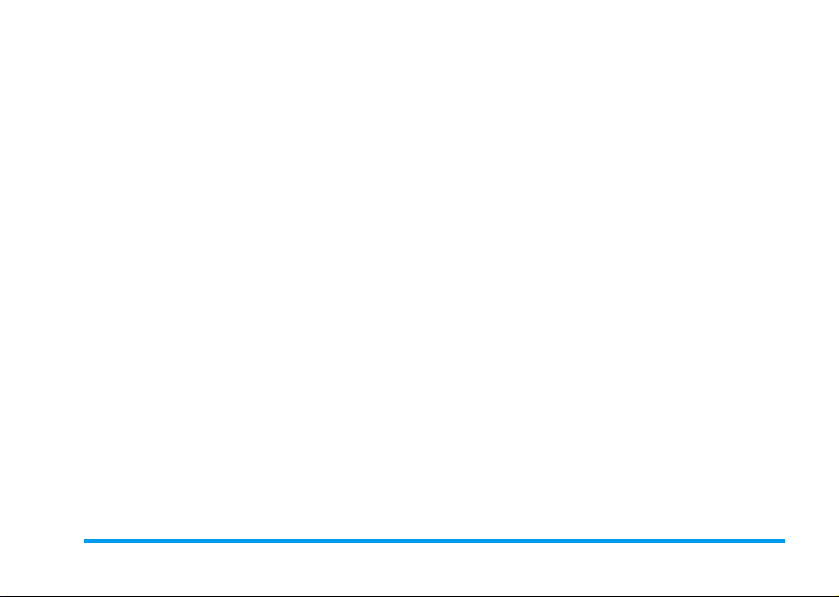
Table des matières
1. Votre Téléphone ........................................1
1.1 Touches ........................................................1
1.2 Ecran .............................................................6
1.3 Insertion de la batterie .......................... 10
1.4 Insertion de la carte SIM ....................... 10
1.5 Chargement de la batterie .................... 11
2. Fonctions Principales ............................ 12
2.1 Allumer le téléphone .............................. 12
2.2 Eteindre le téléphone ............................. 12
2.3 Emettre un appel ..................................... 12
2.4 Répondre à un appel .............................. 13
2.5 Saisie de texte .......................................... 13
2.6 Répertoire ................................................ 15
2.7 Transfert entre téléphone et PC ......... 21
2.8 Utilisation du téléphone en Modem ... 26
2.9 Fotocall ...................................................... 27
2.10 Fonctions Démonstration ................... 27
Table des matières i
3. Options Menu ........................................... 28
3.1 Messages ................................................... 28
3.2 Liste d'appels ............................................ 34
3.3 Réglage téléphone ................................... 36
3.4 Réglages Profils ....................................... 44
3.5 Fonctions supplémentaires ................... 46
3.6 Loisirs ........................................................ 51
3.7 WAP .......................................................... 53
3.8 Multimédia ................................................ 55
3.9 Service STK .............................................. 58
4. Accessoires ................................................. 60
4.1 Chargeur ................................................... 60
4.2 Oreillette .................................................. 60
4.3 Câble de données ................................... 60
Précautions ....................................................... 61
Page 3
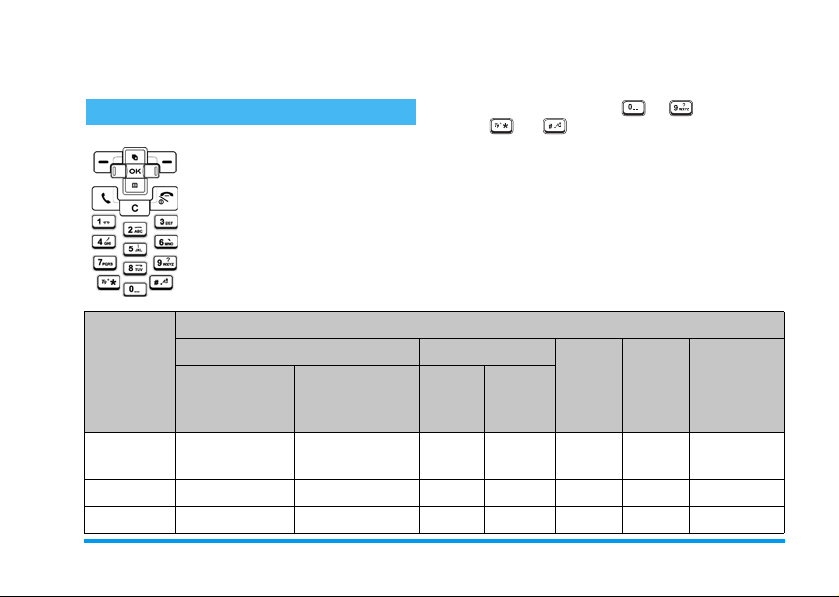
1 • Votre Téléphone
1.1 Touches
Ce téléphone a un pavé de 25
touches qui peuvent se diviser en 2
zones comme suit :
• Une zone de 12 touches
alphanumériques
• Une zone de 13 touches de
fonctions
Clavier
1
1@_#= <>()&£$¥
2ABC ABC2AÄÅÆÇ abc2адежз
3DEF DEF3ÉE def3éè
Alphanumérique Chiffres
Lettres
majuscules
A, B, C
Espace
minuscules
1@_#= <>()&£$¥
Utiliser la fonction édition
Lettres
a, b, c
Espace
1.1.1 Touches alphanumériques
Les 12 touches alphanumériques suivent un ordre
précis. 10 touches vont de à et les 2 autres
sont et .
Ces touches permettent de composer des chiffres ou
des lettres. Selon le type d'écran, la même touche peut
avoir plusieurs valeurs comme l'indique le tableau cidessous :
Appui
court
Appui
long
1111 1
2222 2
3333 3
Code Heure Calculatrice
Votre Téléphone 1
Page 4
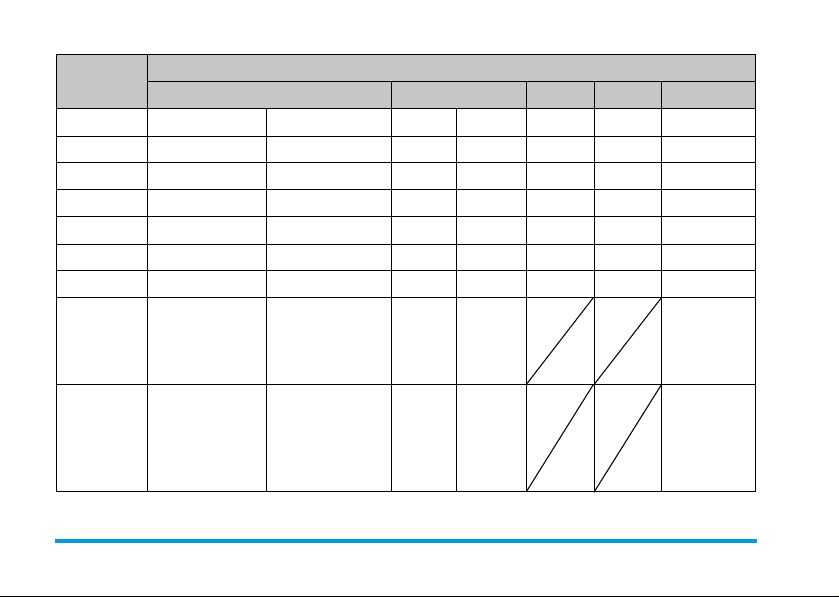
Clavier
4GHI GHI4
5JKL
6MNO MNO6ÑòÖØ mno6ñòöø
7PQRS PQRS7ß pqrs7ß
8TUV TUV8Üù tuv8üù
9WXYZ WXYZ9 wxyz9
0 .0/”’?!,:;¡¿*+-% .0/”’?!,:;¡¿*+-%
*
#.
Insertion symboles
Alphanumérique Chiffres Code Heure Calculatrice
GI
JKL5 jkl5 5 5 5 5 5
Changer mode de
saisie
Appui court :
Touche majuscule
Appui long :
Changer mode de
Appui court :
Touche majuscule
Appui long :
Insertion symboles
Utiliser la fonction édition
ghi4Gì
saisie
4444 4
6666 6
7777 7
8888 8
9999 9
0.00 0
+
*
#
+
wp
*
/
.
2Votre Téléphone
Page 5
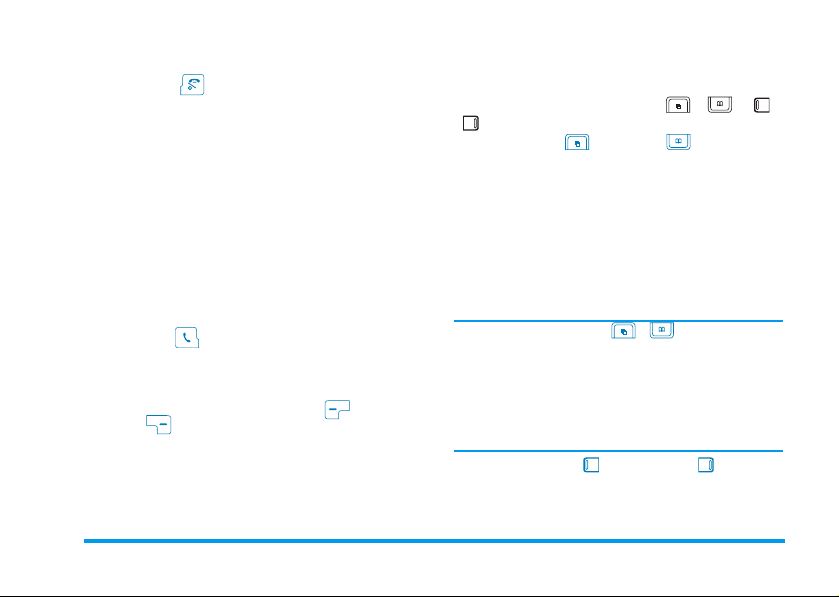
1.1.2 Fonction des touches
Raccrocher ( ) :
La touche rouge à droite du clavier s'appelle touche
Rouge ou touche Marche/Arrêt.
• Appuyer sur cette touche pour allumer le
téléphone. (Lorsque le téléphone est en charge, il
faut maintenir cette touche enfoncée pour
l'allumer).
• En maintenant cette touche enfoncée, on éteindra
le téléphone dans n'importe quel mode.
• Lors du défilé des options de menu ou en mode
édition, une pression courte de cette touche
ramènera à l'écran de veille.
• Cette touche coupe la communication.
• Utiliser cette touche pour rejeter un appel.
Décrocher ( ) :
La touche verte à gauche du clavier s'appelle touche
Verte ou touche Envoi. Appuyer sur c ette touche pour
répondre à un appel ou pour composer un numéro.
Touches programmables gauche ( ) et
droite ( )
La touche en haut à gauche du clavier est la touche
programmable gauche et celle en haut à droite est la
touche programmable droite. En général, ces touches
correspondent aux fonctions indiquées au bas de
l'écran. Selon les applications, elles peuvent avoir des
fonctions différentes.
T ouches de navigation :
.
Touches Haut ( ) et Bas ( ) :
• Appuyer pour faire défiler vers le haut ou vers le bas
la liste des caractères.
• Appuyer pour déplacer l'écran vers le haut et vers le
bas.
• Appuyer pour consulter des messages courts ou des
textes longs.
• Appuyer pour voir les photos à la suite.
• Appuyer pour ajuster l'œil de l'appareil, lors de la
prise de photos.
Remarque : Les touches / sont des touches
auto-répétitives : une pression longue sur l'une des 2
touches équivaut à une pression répétée : ex. : en
appuyant longuement sur les touches la fonction autorépétitive s'activera immédiatement. L'intervalle pour
la fonction auto-répétitive est programmé et ne peut
être modifié.
Touches gauche ( ) et droite ( ) :
• Appuyer pour déplacer le curseur à gauche ou à
droite dans un éditeur de texte.
• Appuyer pour faire défiler le menu.
total 4 - , , ,
Votre Téléphone 3
Page 6
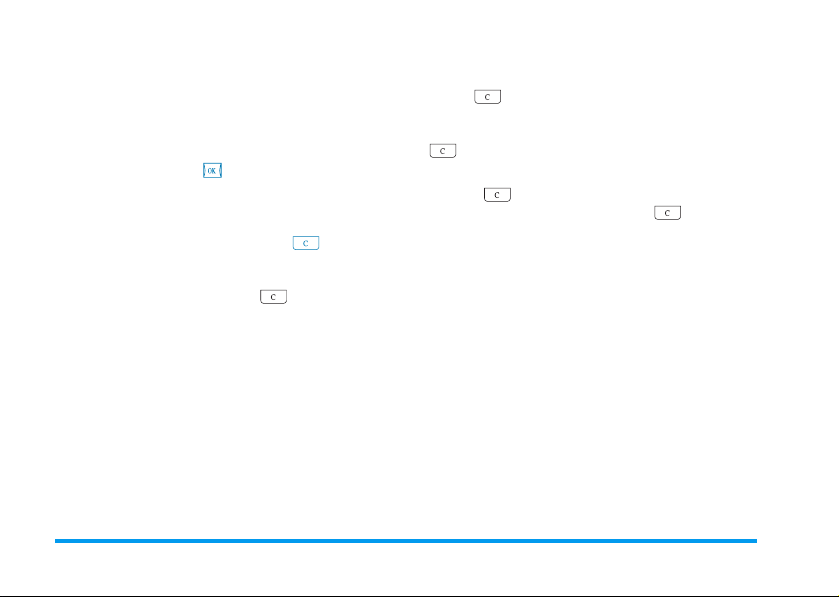
• Appuyer pour faire défiler les pages d'une liste.
• Appuyer pour voir les photos à la suite.
• Appuyer pour appliquer un cadre ou des effets
spéciaux à vos photos.
• Appuyer pour ajuster l'image quand l'appareil est
en mode capture.
Touche Confirmer ( ) :
Située au centre des 4 touches de navigation, la touche
du Milieu est utilisée pour confirmer une sélection par
défaut.
Touche Correction /Annulation ( ) :
Aussi appelée touche Retour.
Supprime des caractères lors de la rédaction, une
courte pression sur la touche supprimera le
caractère à gauche du curseur. S'il n'y a pas de
caractère à gauche, il supprimera celui à droite du
curseur. A défaut de texte, une pression courte sur la
touche perm ettra de revenir au menu précédent.
Où que soit le curseur, il est possible de supprimer un
texte complet en maintenant enfoncée la touche
. A défaut de texte, l'écran sera en mode veille.
En déroulant le menu, une courte pression sur la
touche ramènera au menu précédent, tandis
qu 'une l ongu e p ress ion su r l a t ouch e r am ène ra à
l'écran de veille.
Il y a 3 touches sur le côté droit du téléphone : touche
"Multimédia", touche "Haut", touche "Bas" (de haut
en bas).
4Votre Téléphone
Page 7
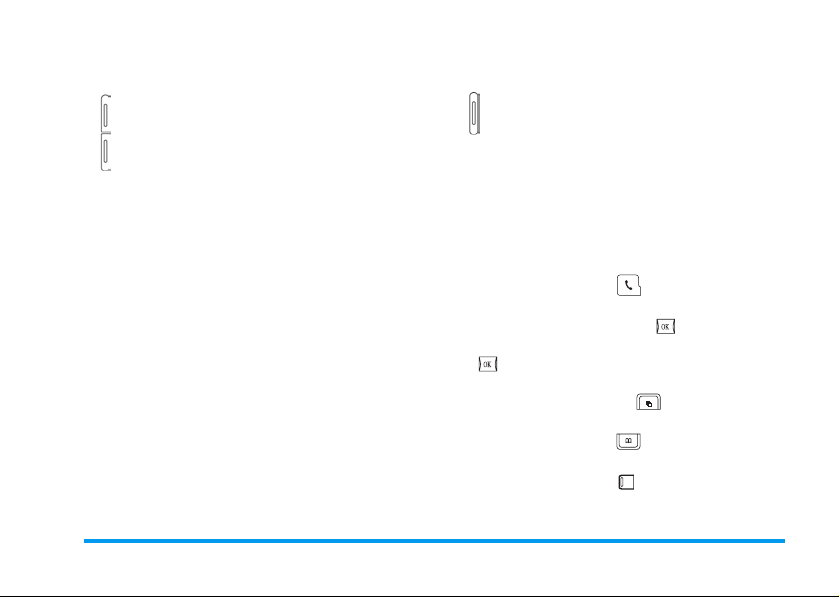
Touches de côté "Haut/Bas" Touches de côté "Multimédia" :
• Clapet fermé et écouteur inséré : une simple
pression sur l'une des touches permet de
répondre à un appel.
• Clapet fermé : une pression longue sur l'une des
touches arrêtera la sonnerie/vibration d'un appel
entrant, que l'écouteur soit inséré ou non.
• Clapet fermé et écouteur inséré : une
pression longue sur la touche coupera la
communication.
• En cours d'appel les touches seront utilisées
pour régler le volume de l'oreillette ou de
l'écouteur.
• Clapet ouvert et écran en veille : une courte
pression sur une touche permet de régler le
volume de sonnerie.
• Appareil photo en mode capture : une
pression courte permet une capture
progressive, une pression longue une capture
continue.
• Clapet ouvert et écran de veille : une pression
longue active la Commande Vocale
(inopérant avec clapet fermé).
• Clapet ouvert : une pression courte accèdera à
l'interface appareil photo. En mode capture,
appuyer pour prendre la photo. La photo sera
figée. En réappuyant, retour au mode capture,
qui permet de prendre une nouvelle photo.
1.1.3 Fonction des touches en Mode Veille
L'écran en veille permet de :
• Appuyer sur la touche pour accéder à la liste
Numéros Appelés
des
• Pression courte sur la touche pour accéder au
Menu principal ; pression longue sur la touche
pour activer
Commande Vocale
• Appuyer sur la touche pour accéder au
Journal d'Appels
• Appuyer sur la touche pour accéder à la liste
Numéros
des
• Appuyer sur la touche pour accéder au menu
WA P
.
.
Numérotation Vocale
.
.
.
Votre Téléphone 5
ou
Page 8

• Appuyer sur la touche pour accéder au menu
Messages
.
• Appuyer sur la touche pour accéder à
l'interface capture appareil photo.
• Appuyer sur la touche pour accéder au menu
Contacts
• Composer le numéro avec les touches
• Utilisation et Définition des Touches Directes (page
.
alphanumériques et appeler ou passer par l'option
du menu correspondant.
38).
1.1.4 Fonction des touches sans carte SIM
(SOS appel d'urgence)
• Appuyer sur la touche pour accéder au menu
principal.
• Appuyer sur la touche gauche pour programmer le
mode prévisualisation de l'appareil photo.
• Appuyer sur la touche droite pour accéder à "SOS"
1.2 Ecran
Ce mobile dispose de 2 écrans LCD : l'écran LCD
principal interne et le petit LCD externe.
L'écran LCD principal affiche une résolution de 128
(L) x 160 (H) pixels et est doté d'une technologie TFT
de 64K couleurs.
L'écran externe a une résolution de 96 (L) x 64 (H)
pixels, s'affiche en 3 couleurs (jaune, vert et bleu) et est
doté d'une technologie OLED.
1.2.1 Ecran Principal
Les icônes s'affichent lorsque le téléphone est en mode
veille seulement. Ces icônes indiquent l'état du
téléphone ; niveau de la batterie, puissance du signal
reçu, etc.
Icône Nom Description
Indique le niveau de charge de
Batterie
Réseau
la batterie. Indicateur de
charge (5 barres). En cours de
chargement, l'icône se vide et
se remplit continuellement.
Cette icône est divisée en 2
parties. La partie gauche
indique l'enregistrement
auprès d'un réseau, la partie
droite indique la puissance du
signal reçu en 5 niveaux (de 0
au maximum).
6Votre Téléphone
Page 9
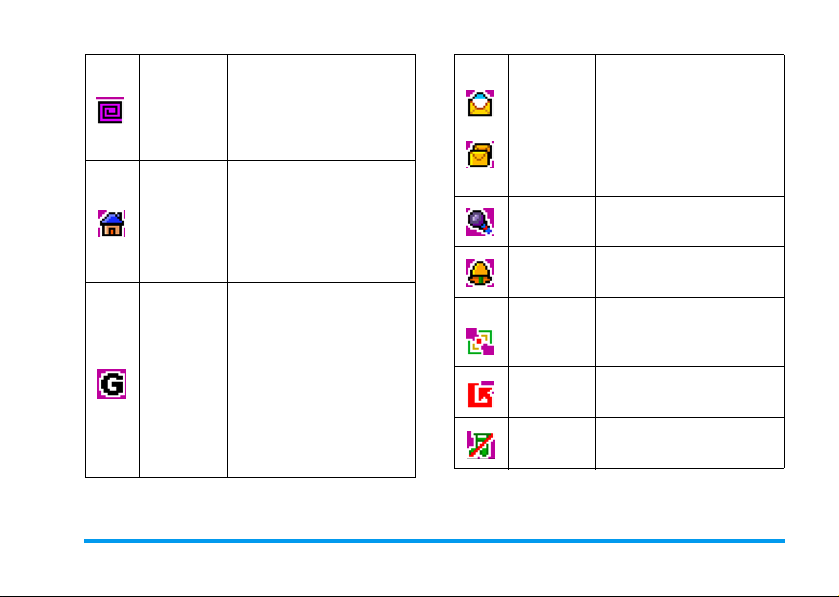
Roaming
Internationa
l
Réseau
Local
Connexion
GPRS?
Cette icône apparaît en cas
d'enregistrement auprès d'un
réseau autre que votre réseau
de base, sinon cette icône
n'apparaît pas.
Cette icône apparaît
seulement en cas
d'enregistrement auprès d'un
opérateur local. (Cette
fonction est dépendante du
réseau d'accès)
2 cas de figure (qui ne sont pas
incompatibles) pour le mode
GPRS) :
le réseau GPRS est disponible
mais vous n'êtes pas connecté
au réseau ou le réseau GPRS
est disponible et vous êtes
connecté au réseau.
Cette icône apparaît seulement
en cas de connexion au réseau.
Mini
Messages
(SMS)
Messagerie
Voc l a e
Réveil
Vibreur
Transfert
d’Appel
Mode
Silencieux
Ces 2 icônes indiquent qu'il y
a au moins 1 SMS non lu dans
la liste des Messages et que la
mémoire est pleine. Si un SMS
est non lu et que la mémoire
est pleine, seule l'icône
Mémoire pleine s'affichera.
Indique qu'un message vocal
n'a pas été écouté.
Indique que le réveil est défini
et activé.
Le téléphone vibrera en cas
d'appel entrant, d'événement
ou d'alarme réveil.
Indique que la fonction
transfert d'appel est activée.
Indique que le mode
silencieux est activé.
Votre Téléphone 7
Page 10
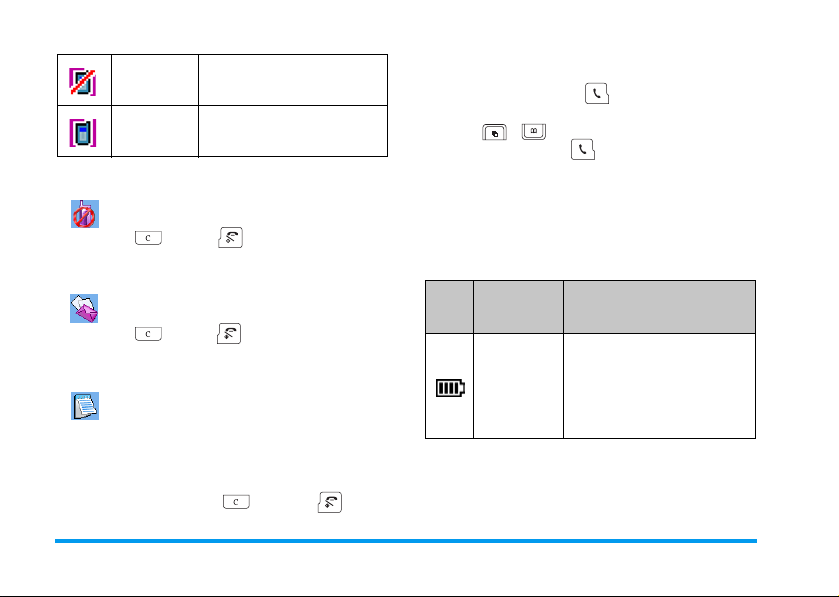
Liste noire
Liste VIP
Evénements écran de veille
•
·Appel en absence
n'a pas été pris. Il suffit d'appuyer sur
de veille. En quittant cet écran, l'icône
disparaîtra.
•
Nouveau message
nouvel SMS. Il suffit d'appuyer sur
de veille. En quittant cet écran, l'icône
disparaîtra.
•
Alerte organiseur
événement de priorité plus importante
sera signalé par une alerte sonore. L'icône
d'alerte organiseur n'apparaîtra pas sur
l'écran sauf au moment de quitter
d'autres événements plus importants.
Appuyer sur ou sur pour
revenir à l'écran de veille.
Indique que la liste noire est
Indique que la liste VIP est
ou sur pour revenir à l'écran
ou sur pour revenir à l'écran
activée.
activée.
: Indique que l'appel
: Indique l'arrivée d'un
: Priorité minimum. Un
Appel d'un numéro sortant
Appuyer sur la touche en mode veille pour
accéder à la liste des "Appels Sortants". Utiliser les
touches / pour sélectionner un numéro et
appuyer sur la touche pour appeler ce numéro.
1.2.2 Petit Ecran Externe LCD
En l'absence d'un nouvel événement ou autre action,
le petit écran LCD s'éteindra automatiquement après
20 secondes. Les icônes affichées sur le petit écran
LCD en mode veille sont reprises dans le tableau cidessous :
Icôn
Nom Description
e
Indique le niveau de charge de la
Batterie
chargement, l'icône de niveau de
batterie (5 barres). En cours de
charge de la batterie se remplit
et se vide continuellement.
8Votre Téléphone
Page 11
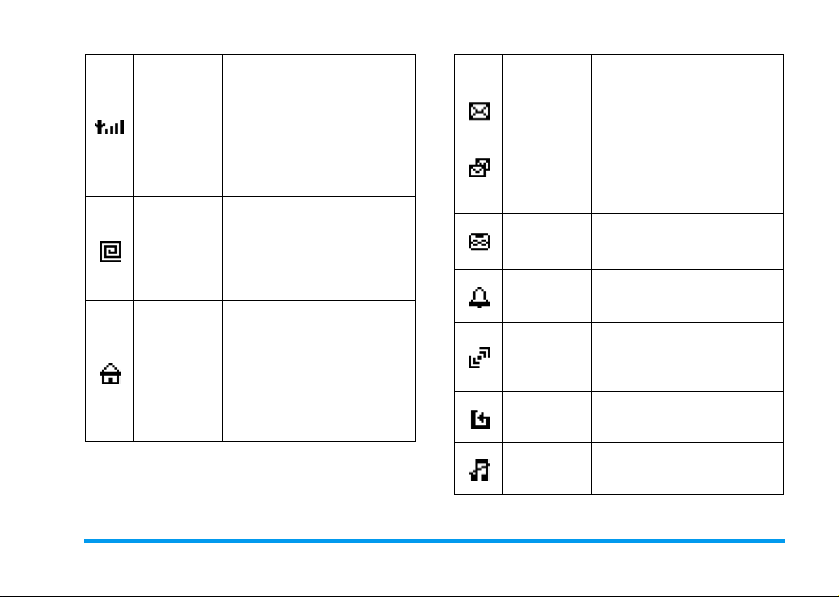
Réseau
Roaming
International
Réseau Local
L'icône réseau est divisée en 2
parties. La partie gauche
indique l'enregistrement à un
réseau. La partie droite
indique la puissance du signal
reçu en 5 niveaux (de 0 au
maximum).
Cette icône apparaît en cas
d'enregistrement auprès d'un
réseau autre que votre réseau
de base. Sinon cette icône
n'apparaît pas.
Cette icône apparaît
seulement en cas
d'enregistrement auprès d'un
opérateur local, sinon elle ne
s'affiche pas. (Cette fonction
est dépendante du réseau
d'accès)
Mini
Messages
(SMS)
Messagerie
Voc a l e
Réveil
Vibreur
Tr a n s f e r t
d’Appel
Mode
Silencieux
Ces 2 icônes indiquent qu'il y a
au moins 1 SMS non lu dans la
liste des Messages et que la
mémoire est pleine.
Si un SMS est non lu et que la
mémoire est pleine, seule
l'icône mémoire pleine
s'affichera.
Indique qu'un message vocal
n'a pas été écouté.
Indique que le réveil est défini
et activé.
Le téléphone vibrera en cas
d'appel entrant, d'événement
ou d'alarme réveil.
Indique que la fonction
transfert d'appel est activée.
Indique que le mode silencieux
est activé.
Votre Téléphone 9
Page 12
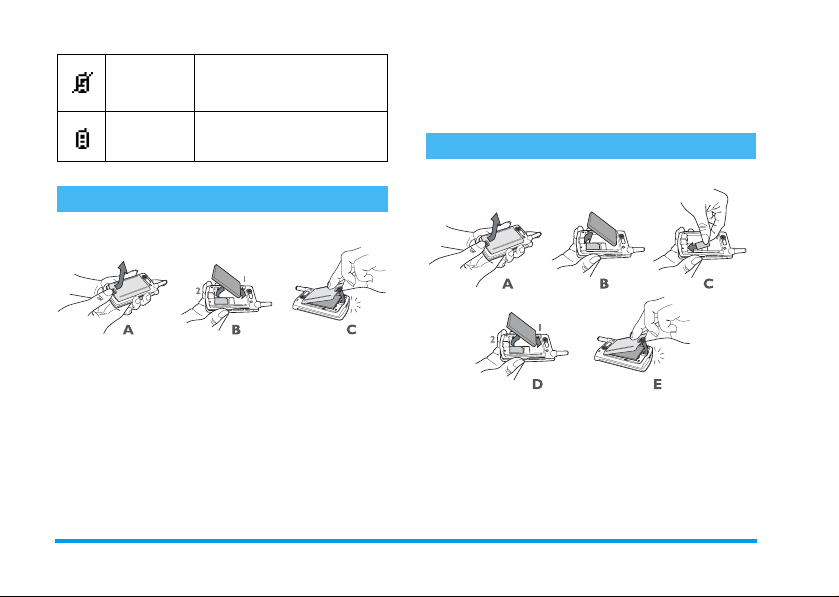
Retrait de la batterie
Pousser le loquet de la batterie (en bas à gauche de la
batterie) vers le haut et l'extérieur, pour la dégager. La
retirer délicatement du téléphone.
1.4 Insertion de la carte SIM
Liste Noire
Liste VIP
Indique que la liste noire est
activée.
Indique que la liste VIP est
activée.
Insérer la carte SIM
1.3 Insertion de la batterie
Installation de la batterie
Aligner l'ergot du haut de la batterie avec l'encoche
supérieure du logement batterie. (Remarque : les 3
barrettes métalliques sur le dessous de la batterie
doivent s'aligner sur les 3 barrettes métalliques du
logement batterie). Faire glisser la batterie dans le
téléphone jusqu'à ce quelle s'enclenche.
Lors de l'abonnement à un réseau cellulaire, une carte
SIM est fournie. Elle contient tous les détails de
l'abonnement. La carte SIM peut être utilisée dans
tous les téléphones mobiles GSM et le numéro de
téléphone ainsi que la souscription à l'abonnement
resteront inchangés.
• S'assurer que le téléphone est éteint.
10 Votre Téléphone
Page 13
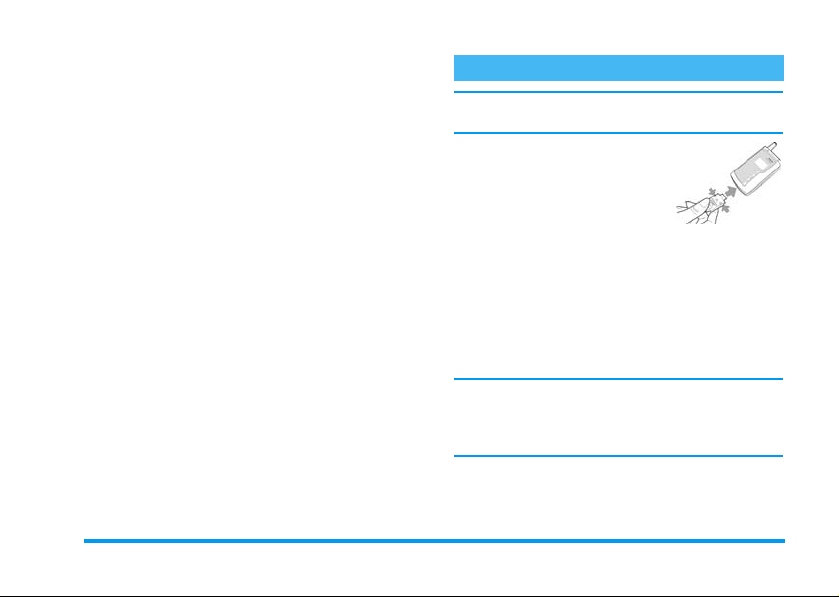
• Retirer le couvercle à l'arrière.
• Retirer la batterie.
• Insérer la carte SIM dans son emplacement, les
contacts dorés doivent être plaqués contre
l'intérieur du téléphone et le coin biseauté doit être
placé dans le coin supérieur gauche du logement.
• Glisser la carte SIM dans son support pour la
verrouiller.
• Insérer la batterie.
• Replacer le couvercle en l'accrochant aux
charnières supérieures du téléphone. Appuyer et
pousser le petit clapet inférieur du couvercle pour le
verrouiller.
Retirer la carte SIM
• Eteindre le téléphone et retirer la batterie.
• Faire glisser la carte SIM horizontalement avec le
bout des doigts.
• Retirer la carte SIM.
• Insérer la batterie et replacer le couvercle.
1.5 Chargement de la batterie
Utiliser uniquement le chargeur fourni avec le
téléphone pour charger la batterie.
• Raccorder le chargeur à une
prise en 220 V AC.
• Raccorder le connecteur du
chargeur au port situé à la base
du téléphone (la flèche sur le
connecteur est tournée vers le
dessus de l'appareil).
• L 'icône du niveau de charge de la batterie se remplit
et se vide continuellement indiquant que la batterie
est en cours de chargement.
• Lorsque l'icône de charge de la batterie s'arrête, la
batterie est entièrement pleine et le chargeur peut
être déconnecté.
Remarque : la seule manière d'interrompre le
chargement de la batterie est de retirer le chargeur de
la prise de courant. Il est donc conseillé d’uliser une
prise facile d’accès.
Votre Téléphone 11
Page 14
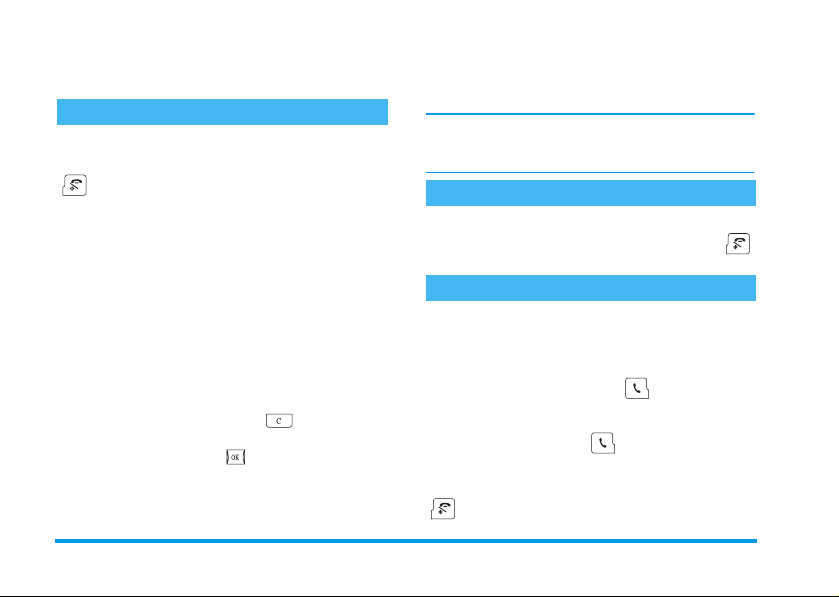
2 • Fonctions Principales
2.1 Allumer le téléphone
Mise en marche
Normalement un appui long ou court sur la touche
allumera le téléphone. Un appui long sera
nécessaire en cours de chargement de la batterie.
Si l'animation est activée, il suffit d'appuyer sur
n'importe quelle touche pour l'arrêter. Le téléphone
est alors prêt pour l'opération suivante.
Entrer le code PIN
Pour protéger la carte SIM d'une utilisation abusive,
un code de sécurité (PIN) peut être entré. Une fois
activé, vous devrez saisir le code PIN chaque fois que
vous allumez le téléphone.
• Entrer le code PIN (par mesures de sécurité, l'écran
affichera “*” pour définir les caractères d'entrée.
En cas d'erreur, appuyer sur pour corriger
l'entrée).
• Appuyer sur la touche pour confirmer. Dès
que le code PIN est validé, le téléphone se
connectera au réseau.
Dès que l'écran affiche le nom d'un réseau, vous pouvez
composer un numéro ou recevoir un appel. Si aucun
réseau ne s'affiche, il faudra recommencer.
Remarque : Si vous entrez 3 fois de suite un code PIN
erroné, la carte SIM se bloque. Pour débloquer la carte
SIM vous devrez appeler votre opérateur réseau.
2.2 Eteindre le téléphone
Arrêt du téléphone
Normalement, un appui long sur la touche
éteindra le téléphone.
2.3 Emettre un appel
• Cette fonction est accessible seulement quand il y a
un réseau disponible (affichage à l'écran du nom du
réseau).
• Composer un numéro de téléphone.
• Appuyer sur la touche pour appeler
directement ou aller dans les options menu et
Appeler
choisir
fonction que la touche .
Raccrocher
Appuyer sur la touche programmable (Fin) ou sur
pour raccrocher, ou fermer le clapet.
. L'option Appeler a la même
12 Fonctions Principales
Page 15
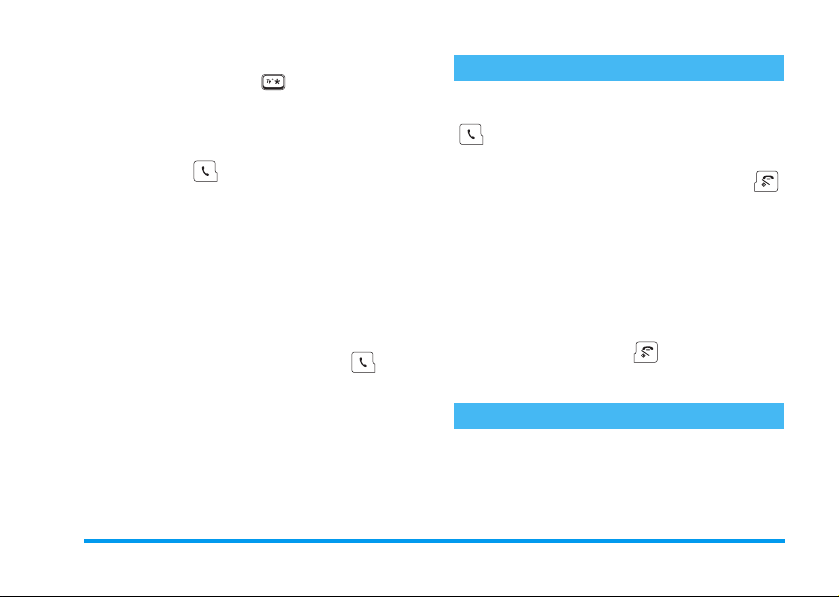
Emettre un appel international
• Maintenir la touche enfoncée jusqu'à
l'affichage de "+".
• Entrer l'indicatif du pays.
• Entrer l'indicatif régional (normalement sans le faire
précéder du 0) et le numéro de téléphone.
• Appuyer sur pour appeler directement ou
aller dans option menu et sélectionner
Appeler
.
Emettre deux appels simultanément (dépendant d'un réseau d'accès)
Il est possible de mettre un appel en attente et
d'émettre un autre appel :
• Aller dans le menu " Options d'appel " pour mettre
l'appel en cours en attente. Dans le répertoire,
sélectionner le numéro à appeler ou saisir
directement le numéro à composer sur le clavier.
• Appuyer sur la touche [Composer] ou pour
composer le numéro.
Transfert d'appels (dépendant d'un réseau d'accès)
Utiliser le menu "Options d'appel"pour commuter 2
appels, l'un en cours et l'autre en attente.
2.4 Répondre à un appel
Réponse à un appel
Appuyer sur la touche [Répondre] ou la touche
pour répondre à un appel.
Rejeter un appel
Appuyer sur la touche [Rejeter] ou la touche
pour rejeter un appel.
Répondre à un deuxième appel (dépendant d'un réseau d'accès)
Si l'option Signal d'Appel est activée, une tonalité de
signal informera d'un appel entrant.
Vous pouvez :
• Mettre l'appel en cours en attente et répondre au
second appel.
• Appuyer sur la touche pour interrompre
l'appel en cours et répondre ou rejeter le second
appel.
2.5 Saisie de texte
Ce téléphone est doté de la saisie de texte T9.
En vous servant du téléphone vous serez amené à saisir
du texte notamment pour entrer des noms dans le
répertoire, écrire des messages courts (SMS) du texte
dans le bloc notes, WAP, noms de groupe, etc.
Fonctions Principales 13
Page 16
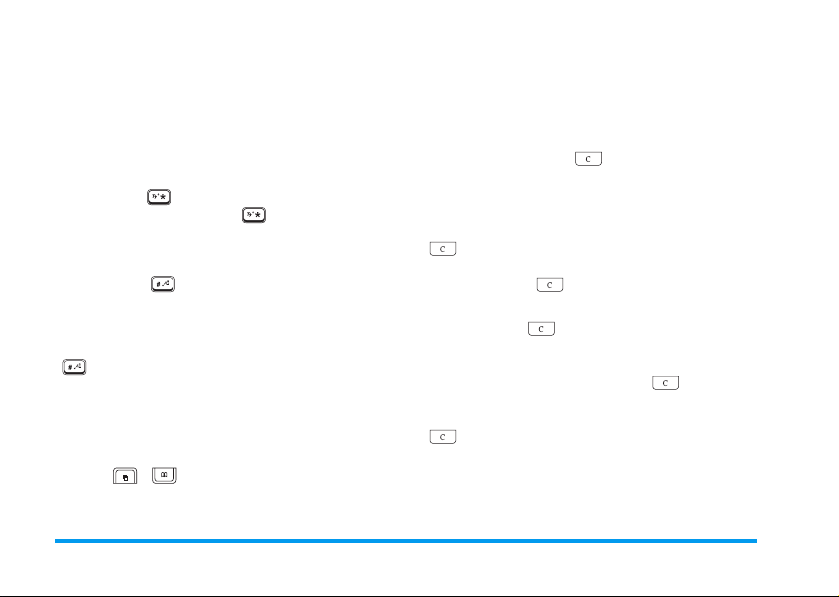
Les modes de saisie de texte suivants sont disponibles :
• Le mode T9 méthode de saisie prédictive ;
• Appuyer sur chaque touche autant de fois que
nécessaire pour afficher la lettre souhaitée. Répéter
l'opération pour chaque lettre.
• Chiffres (123) : permet de saisir des chiffres.
Basculer entre les modes de saisie
Appuyer sur pour basculer entre les différents
modes de saisie. Appuyer sur en répétition pour
basculer entre les modes de saisie.
Majuscules/Minuscules
Appuyer sur pour passer de minuscules en
majuscules.
Symboles
Dans n'importe quel mode d'entrée, appuyer sur
pour passer aux modes symboles et
ponctuation. Pour inclure un symbole, appuyer sur la
touche numérique qui correspond au chiffre à gauche
du symbole. Le téléphone reviendra
automatiquement au mode de saisie précédent. Si tous
les symboles ne s'affichent pas, appuyer sur les
touches / pour faire défiler les pages.
Affichage écran
Zone de texte :
Entrer lignes
Affiche le texte saisi.
: Affiche la combinaison des lettres.
Supprimer opérations
Appuyer sur la touche permet de supprimer le
caractère ou le symbole à l'extrême droite dans le
champ de saisie de texte et le contenu de la ligne
sélectionnée sera corrigé jusqu'à ce que la ligne entière
soit supprimée. En maintenant enfoncée la touche
la ligne entière sera supprimée. Si une ligne
sélectionnée contient du texte et que l'entrée ligne est
vide, appuyer sur pour en supprimer le contenu.
Si les 2 (entrée ligne et ligne sélectionnée) sont vides, un
appui court sur supprimera le caractère à gauche
du curseur dans la zone de saisie de texte ou le caractère
à droite du curseur si il n'y a aucun caractère à sa
gauche. Un appui long sur la touche supprimera
tout le contenu de la zone de saisie de texte. Lorsque le
champ de saisie de texte est effacé un appui court sur
permet de revenir au mode précédent.
2.5.1 Mode T9
Ce mode permet de saisir des mots en utilisant une
seule touche du clavier, par lettre, en appuyant une
fois sur la
14 Fonctions Principales
Page 17
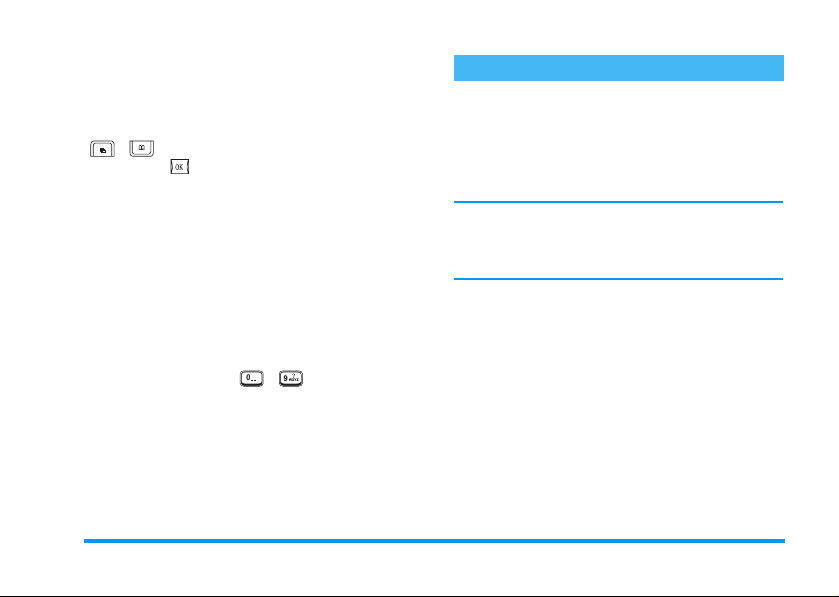
touche sélectionnée sans tenir compte de l'ordre des
lettres. Une co mbinaison possible de lettres s'affichera
sur l'entrée ligne. (Si une flèche Haut/Bas apparaît sur
la droite de la ligne, cela signifie qu'il y a d'autres
choix. Pour les sélectionner appuyer sur les touches
/ ). Après avoir sélectionné un mot,
appuyer sur . Le mot sera inséré avec un espace
après le curseur, dans la zone de texte.
2.5.2 Multitape (abc/ABC)
Cette fonction permet de rentrer directement dans la
zone de saisie de texte en appuyant sur la touche
correspondant à la lettre voulue une, deux, trois ou
quatre fois jusqu’à ce que cette lettre s’affiche.
2.5.3 Mode numérique (123)
Cette fonction permet de rentrer directement dans la
zone de saisie de texte.
Appuyer sur les touches - directement pour
ajouter des chiffres dans la zone de saisie de texte.
2.6 Répertoire
Le répertoire de votre téléphone mobile vous permet
de stocker des numéros de téléphone et des
informations enregistrées sur la carte SIM ou dans le
téléphone. Il possède également d'autres fonctions
telles que
Flash, Envoi SMS,
Remarque : A la mise en route du téléphone, le
répertoire ne sera pas accessible immédiatement. Il
faudra attendre un petit moment que le répertoire soit
initialisé.
Classification du répertoire
Votre téléphone mobile dispose de 2 répertoires : 1 sur
la carte SIM (le nombre de noms pouvant être stocké
dépend de l'espace) et l'autre sur le téléphone mobile
(qui dispose d'un espace de 500 numéros). Ces 2
répertoires se distinguent de par leur contenu et leur
méthode d'utilisation. Cependant les informations
contenues dans les 2 répertoires sont combinées et
triées dans la liste des contacts. Le répertoire SIM est
identifié sur la droite par une icône carte SIM. Le
répertoire téléphone est identifié par une icône par
défaut sur la droite.
Chercher, Ajouter, Editer, Supprimer, Touche
etc.
Fonctions Principales 15
Page 18
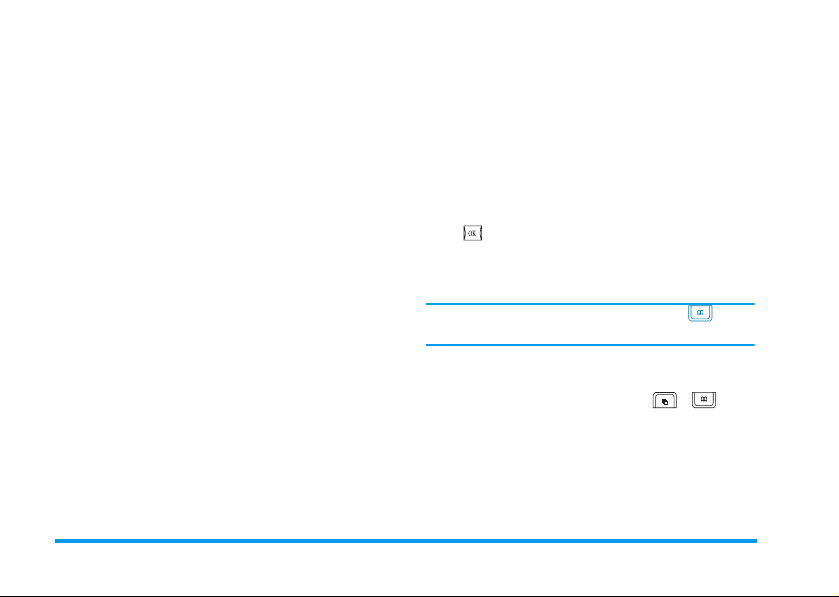
• Répertoire SIM
Chaque entrée dans le répertoire SIM comporte un nom
et un numéro de téléphone.
• Répertoire téléphone (répertoire personnel)
Chaque entrée dans le répertoire personnel
s'appelle "Carte Nom", qui comporte les
informations suivantes :
• Nom (maximum 40 lettres)
• Numéro de téléphone (une carte nom peut inclure un
maximum de 5 numéros de téléphone et les caractères
peuvent être dupliqués). Le numéro de téléphone se
compose de 21 chiffres maximum. Si un numéro a 21
chiffres, le premier bit sera "+" et les 20 autres peuvent
être des chiffres ou des symboles tels que "0-9" , "* ",
"#", "w" et "p".
• Les numéros par défaut (si les entrées de la carte SIM
sont copiées ou déplacées vers le téléphone, les
numéros seront enregistrés dans ce champ)
• Numéro de téléphone mobile
• Numéro de téléphone bureau
• Numéro de téléphone domicile
• Numéro de fax
• Numéro de pager
• E-mail (maximum 50 caractères)
Une fois créée, chaque carte nom devra obligatoirement
avoir une information supplémentaire.
Le répertoire personnel permet de regrouper les cartes
nom dans les catégories "Par Défaut", "Famille",
"Ami", "Collègue", "Relation", "Privé" (vous pouvez
changer les paramètres des groupes définis) et
d'attribuer une mélodie distincte par groupe.
2.6.1 Recherche
Utiliser ce menu pour rechercher un numéro dans le
répertoire SIM et dans le répertoire personnel. Saisir la
première lettre du nom recherché ou appuyer simplement
sur pour accéder à la liste. Si une autre entrée
correspond à la lettre saisie, c'est le premier contact
enregistré qui apparaîtra. Sinon c'est la première entrée qui
s'affichera.
Conseil : en mode veille, appuyer sur pour
accéder directement à la liste des Contacts .
En entrant la première lettre du nom, il est facile et
rapide d'accéder aux entrées qui commencent par
cette lettre. Appuyer sur les touches / pour
faire défiler la liste.
16 Fonctions Principales
Page 19
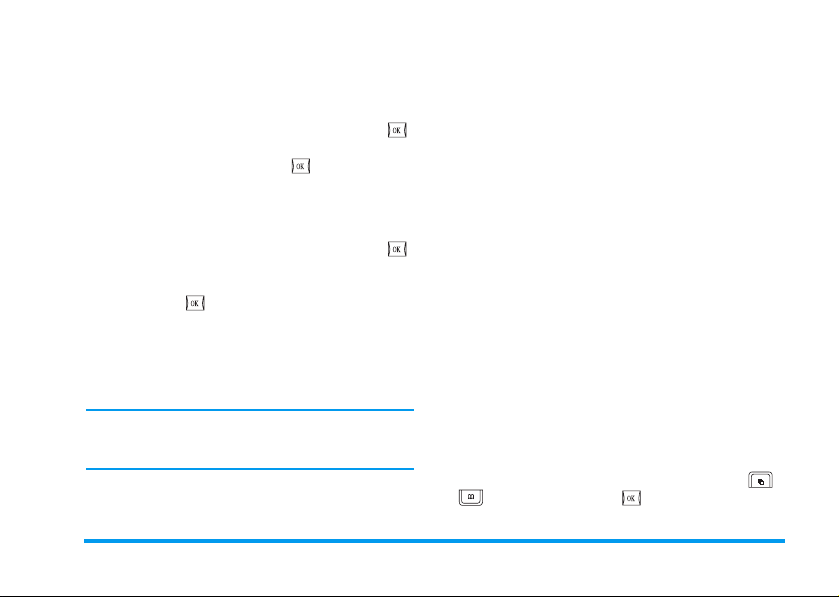
2.6.2 Ajouter une entrée
Carte SIM
Si vous utilisez la mémoire de la carte SIM : ouvrir
édition nom, entrer un nom puis appuyer sur
pour confirmer. Etape suivante : édition numéro,
saisir le numéro. Appuyer sur pour terminer
l'enregistrement dans le répertoire.
Téléphone
Si vous utilisez la mémoire du téléphone : ouvrir
édition nom, entrer un nom et appuyer sur
pour accéder au champ Carte nom dans laquelle les
différentes informations choisie seront saisies.
Appuyer sur pour entrer l'information et
appuyer une nouvelle fois pour terminer
l'enregistrement dans le répertoire. Ensuite, plusieurs
champs pourront être ajoutés à cette nouvelle carte
nom, définir les champs par défaut et attribuer un
groupe à ce nouveau dossier.
Remarque : un nouveau dossier créé par défaut sera
affecté au groupe "Par défaut". Il pourra être
réinitialisé plus tard .
2.6.3 Liste des numéros
Utiliser la liste des numéros
La liste des numéros affiche une liste de noms. A
droite de chaque nom, une icône indique le type
d'enregistrement.
Pour la carte SIM : une icône carte SIM. Pour le
téléphone mobile : le type de champ du numéro par
défaut sera affiché.
Vous pouvez ajouter une autre entrée.
Dans l'option menu, les opérations suivantes peuvent
être exécutées :
•
Envoi SMS
sélectionné par défaut.
•
Envoi carte de visite
forme de texte (Remarque : le nombre de caractères
pour l'envoi d'un SMS étant limité, un message trop
long risque de ne pas être envoyé en entier).
•
Editer
•
Supprimer
Changer l'image Fotocall
•
associée à une image Fotocall) :
Aller à la liste des images. Seules s'afficheront les
photos de maximum 128 x 128. Appuyer sur /
pour sélectionner et pour confirmer. Si un
nom est associé à une image Fotocall, l'image Fotocall
: envoi d'un SMS à un numéro
: envoi d'une carte de visite sous
(nom) : pour changer le nom.
: pour supprimer l'entrée.
(si la carte nom est
Fonctions Principales 17
Page 20
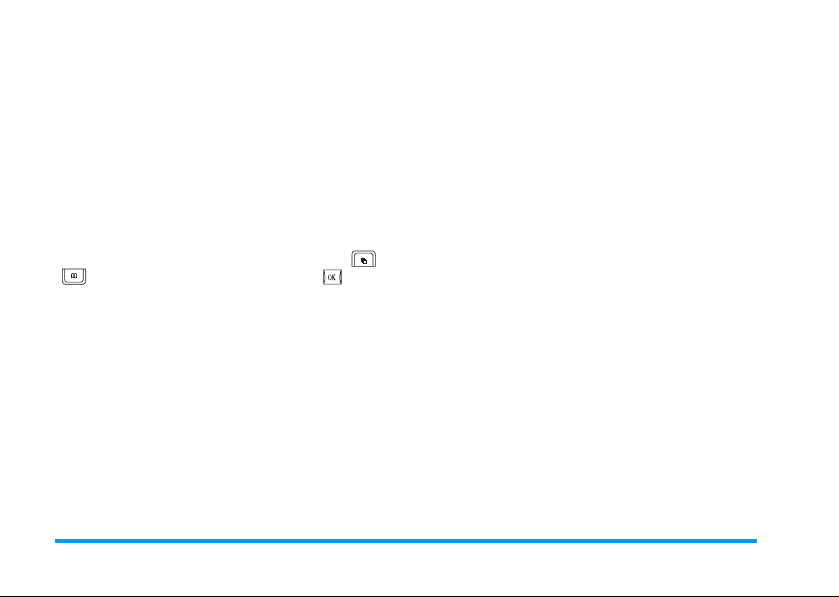
s'affichera lorsque la personne appelle de n'importe
quel numéro enregistré sur sa carte nom ou lorsque
vous appelez l'un de ces numéros.
Annuler l'image Fotocall
•
associée à une image Fotocall) :
Sélectionner cette option et confirmer l'annulation.
Une fois confirmée cette entrée, carte nom/image
Fotocall, n'existera plus.
•
Enregistrer l'image Fotocall
encore associée à la carte nom) :
Aller dans la liste Images. Seules s'afficheront des
images de maximum 128 x 128. Appuyer sur /
pour sélectionner et appuyer sur pour
confirmer.
•
Groupes
: Cette option n'est valable que pour les
entrées du répertoire personnel et est destinée à
créer un groupe de contacts.
Flash dial
•
•
•
: Programmation d'une touche rapide pour le
numéro sélectionné par défaut
Commande vocale
de commande vocale pour le numéro sélectionné
par défaut.
Copier dans le téléphone
carte SIM) :
(si la carte nom est
(si aucune image n'est
: Programmation d'une touche
(si la mémoire est sur la
Cette option permet de copier la mémoire de la carte
SIM dans le téléphone, qui sera automatiquement
stockée dans le champ carte nom.
Copier sur carte SIM
•
dans le téléphone) :
Une carte nom du répertoire du téléphone peut
contenir jusqu'à 3 numéros. Cette opération copiera
tous les numéros sur la carte SIM et chaque numéro
occupera un fichier dans la SIM. Les noms de ces
fichiers sont repris du champ nom des cartes nom.
•
Déplacer vers téléphone
SIM) :
L'opération est similaire à la précédente mais effacera
la base de mémoire après copie.
•
Déplacer vers carte SI M
dans le téléphone) :
L'opération est similaire à la précédente mais effacera
la base de mémoire après copie.
Dans le répertoire personnel, les champs numéro de
téléphone, e-mail, notes, adresse et code postal seront
conservés. Si le répertoire ne contient que des
numéros de téléphone, ceux-ci seront supprimés dès
que tous les champs sont transférés dans le répertoire
SIM.
•
Appel
: Composer un numéro.
(si l'entrée de la mémoire est
(si la mémoire est dans la
(si l'entrée de la mémoire e st
18 Fonctions Principales
Page 21
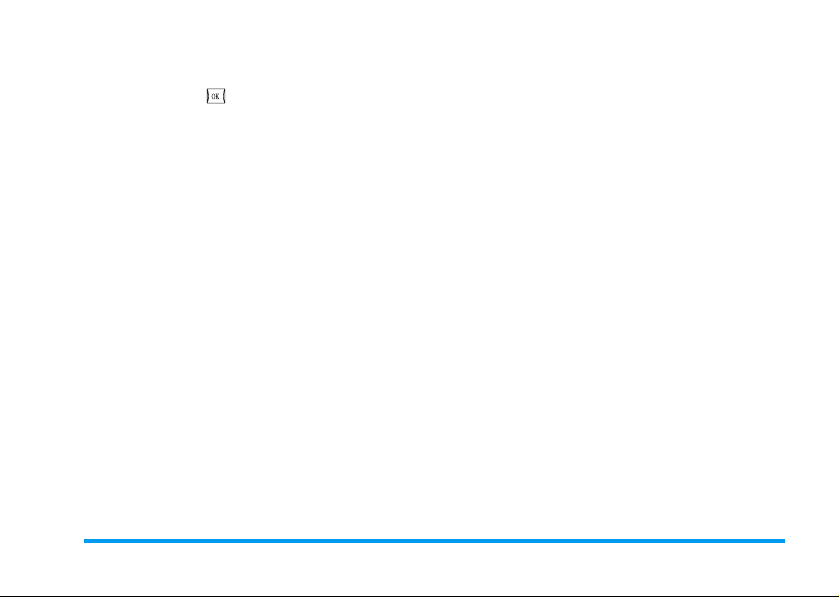
Gestion entrées répertoire
Sélectionner une entrée dans la Liste des Contacts,
puis appuyer sur .
Gestion entrées sur la carte SIM
Envoyer SMS, Envoyer Carte de visite, Editer, Supprimer,
Paramètres (Modifier, Annuler), Image Fotocall, Flash
dial, Commande vocale, Copier vers téléphone, Déplacer
vers téléphone
, et
Appeler
.
Gestion info du téléphone
Si un numéro de téléphone ou de fax est sélectionné,
vous pouvez choisir les options suivantes :
Envoyer SMS, Envoyer Carte de visite, Editer nom, Editer
numéro, Editer type de numéro, Supprimer, Définir
champ par défaut, Flash dial, Commande vocale, Afficher,
Copier->SIM, Déplacer->SIM
Si une note, e-mail, adresse ou code postal est
sélectionné, vous pouvez choisir :
Editer nom, Supprimer, Editer, Envoyer Carte de visite,
Afficher
.
, et
Appeler
.
2.6.4 Etat de la mémoire
La fonction Etat de la mémoire de votre répertoire SIM
et du répertoire personnel permet de vérifier :
• Mémoire utilisée;
• Capacité totale;
• Pourcentage de mémoire utilisée.
2.6.5 Supprimer tout
Cette fonction permet de supprimer toutes les entrées
des répertoires Personnel et SIM de manière
définitive. Il vous sera demandé de confirmer cette
suppression.
2.6.6 Copier tout
De SIM vers téléphone
Si la mémoire du Répertoire Personnel n'est pas
pleine, cette fonction permet de copier toutes les
entrées les unes après les autres, jusqu'à la mémoire
pleine.
Cette option permet de copier tous les noms et les
numéros de téléphone enregistrés sur la carte SIM sur
le répertoire du téléphone et le numéro de la carte
SIM sera défini par défaut (champ par défaut) sur la
carte nom.
Du téléphone vers SIM
Cette fonction permet de copier toutes les entrées les
unes après les autres, du téléphone sur la carte SIM,
jusqu'à la mémoire pleine.
Une carte nom du Répertoire Personnel peut contenir
jusqu'à 5 numéros. Cette option permet de copier tous
Fonctions Principales 19
Page 22

les numéros sur la carte SIM. Chaque numéro occupera
une entrée sur la carte SIM. Les noms de ces entrées
viennent du champ nom des cartes nom.
Si une entrée du Répertoire personnel ne contient pas
de numéro de téléphone, le téléphone sautera cette
entrée et passera à la suivante.
2.6.7 Déplacer tout
Cette opération est similaire à
effacera les entrées de base après copie.
Si dans le Répertoire Personnel, en dehors du champ
numéro de téléphone, une entrée contient d'autres
champs tels que e-mail, note, adresse et code postal,
ceux-ci seront conservés. Si une entrée ne contient que
des champs numéros de téléphone, celle-ci sera
supprimée après déplacement dans le répertoire SIM.
Copier Tout
mais
2.6.8 Groupes
Il y a 6 groupes prédéfinis, dont on peut changer
les paramètres ou y associer une image.
2.6.9 Choix de la mémoire de stockage
Sélectionner le répertoire (SIM ou Téléphone).
L'ajout du nouveau numéro ira dans le répertoire
sélectionné.
2.6.10 Informations personnelles
Cette fonction permet d’
Effacer
vos informations personnelles.
Ajouter, Afficher, Editer
et
Editer informations personnelles
Entrer différents champs en suivant les indications . A
défaut de champ, appuyer sur .
Supprimer informations personnelles
Cette fonction permet de supprimer toute
Personnelle
.
Information
Envoyer informations personnelles
Un texte sous forme de SMS permet d'envoyer des
informations personnelles.
(Remarque : le nombre de caractères pour l'envoi de
SMS étant limité, certaines informations personnelles
risquent de ne pas être entièrement envoyées)
Afficher informations personnelles
Les touches / permettent d'afficher et de
faire défiler tous les champs contenant les
Informations Personnelles.
20 Fonctions Principales
Page 23

2.7 Transfert entre téléphone et PC
Remarque : Le logiciel PC SYNC et le câble de données
sont en option. Pour les acheter veuillez contacter un
distributeur Philips agréé ou un opérateur réseau pour
plus d'information.
Le logiciel PC Sync est un outil puissant pour la
gestion d'informations de votre téléphone mobile.
Pour accéder à PC Sync un câble de données
spécifique adapté téléphone/PC sera utilisé pour
sauvegarder les informations.
PC Sync est essentiellement utilisé pour synchroniser
et sauvegarder 7 zo nes d'informations majeures :
Fond d’Ecran, Répertoire, SMS, Photo
et
2.7.1 Avant utilisation de PC Sync
Besoins du système
• Pour installer et exéc uter le logiciel PC Sync, il faut:
• Un PC : Pentium 200 MHz ou plus
• 32 MB ou plus de mémoire
• Windows 95/98/Me/2000/XP
• Mémoire disque dur : 40 MB ou plus
• Câble de données pour connecter le téléphone au
PC
Film
MIDI
.
Connexion Téléphone au PC
1.
Allumer le téléphone et connecter le câble de donn ées au
téléphone ;
2.
Connecter l'autre partie du câble au port série du
PC.
2.7.2 Utilisation du logiciel PC Sync
Remarque : Le câble de données doit être correctement
connecté au PC et au téléphone avant de télécharger
ou d'envoyer des fichiers. Démarrer PC Sync. Les 7
icônes (Fond d'Ecran, MIDI, Répertoire, SMS, Photo
et Film) apparaissent sur l'interface initial. Ces
boutons permettent de naviguer entre les options.
Gestion de Fond d'Ecran
,
PC Sync peut servir à ouvrir et à télécharger une image
enregistrée dans le PC. Avant de télécharger l'image
dans le téléphone, il sera possible de la
redimensionner ou de la rogner pour l'adapter et la
renommer. Avec PC Sync, il est également possible de
supprimer une image enregistrée dans le téléphone.
Fonctions Principales 21
Page 24

Une fois le téléchargement terminé, les images
enregistrées s'ajouteront aux emplacements libres
dans la liste pour le téléchargement d'autres images.
Dans la liste, il est possible de sélectionner un
emplacement occupé par une autre image et la
remplacer par la nouvelle.
Actions
1.
Cliquer “Ouvrir” et un Fichier Ouvert s'ouvre
dans la boîte de dialogue windows. Ceci permet de
sélectionner une image, du PC, à télécharger ;
2.
Cliquer “Agrandir” pour agrandir la photo
jusqu'à 8 fois de sa dimension originale ;
3.
Cliquer “Réduire” pour réduire la photo à
1/8 de sa dimension originale ;
4.
Cliquer “Restaurer” pour rétablir l'image à
sa dimension originale ;
5.
Cliquer “Adapter” pour adapter l'image en
entier à l'écran ;
6.
Cliquer “Aperçu” une boîte de dialogue
s'ouvre. L'image miniature s'affiche au centre de
la boîte. Le bouton "Fermer" sous la boîte de
dialogue permet de fermer cette boîte et de
revenir au mode édition photo ;
7.
Cliquer “Supprimer” pour supprimer une
image, qui doit être sélectionnée avant de cliquer;
8.
Cliquer “Télécharger” pour télécharger une
image sélectionnée du PC vers le téléphone. Il
faudra d'abord sélectionner un emplacement
libre dans la liste avant de télécharger. Si
l'emplacement est occupé, la nouvelle image
téléchargée remplacera l'image existante ;
9.
Cliquer “Connecter” pour lancer la
connexion PC/téléphone.
MIDI
Le logiciel PC Sync peut servir à ouvrir un fichier
MIDI ou AMR enregistré dans le PC et le télécharger
en MS. Avant le téléchargement vers le téléphone, il
est possible d'écouter un fichier MIDI ou AMR et de
le renommer. Il est également possible de supprimer
un signal de sonnerie, venant du PC et enregistré dans
le téléphone en utilisant PC Sync.
22 Fonctions Principales
Page 25

Une fois le téléchargement terminé, le MIDI
enregistré s'ajoutera aux emplacements libres dans la
liste pour le téléchargement d'autres MIDI. Il est
possible de sélectionner un MIDI à supprimer ou un
emplacement libre pour le chargement d'un nouveau
MIDI. Dans la liste il est également possible de
sélectionner un emplacement occupé par un autre
MIDI et le remplacer par un nouveau.
Actions
1.
Cliquer “Ouvrir” et un Fichier Ouvert s'ouvre
dans la boîte de dialogue windows . Ceci permet de
sélectionner un MIDI du PC, à télécharger .
2.
Cliquer “Lecture” pour lire le MIDI
sélectionné ;
3.
Cliquer “Pause” pour marquer une pause et
réappuyer pour redémarrer MIDI ;
4.
Cliquer “Stop” pour arrêter la lecture ;
5.
Cliquer “Supprimer” pour supprimer le
MIDI qui doit être sélectionné avant de cliquer ;
6.
Cliquer “Télécharger” pour télécharger un
MIDI sélectionné du PC vers le téléphone. Il
faudra d'abord sélectionner un emplacement
libre dans la liste avant de télécharger. Si
l'emplacement est occupé, le nouveau MIDI
téléchargé remplacera celui existant ;
7.
Cliquer “Connecter” pour lancer la
connexion PC/téléphone.
Gestion Répertoire
Cette fonction permet de synchroniser le PC et le
répertoire du téléphone, qui leur permettent de
partager les mêmes contenus. Il est également possible
de charger le répertoire du téléphone dans le PC pour
parcourir, pour créer, pour supprimer ou modifier le
répertoire du PC et ensuite le recharger dans le
téléphone ou le stocker dans un fichier PC. En cas de
perte du téléphone contenant tous les contacts du
répertoire, vous pourrez sans problèmes importer le
fichier répertoire, stocké dans le PC, dans le logiciel
Sync qui permettra de le parcourir, modifier, ajouter
et supprimer. Il est alors possible de le télécharger du
PC vers n'importe quel mobile connecté à un PC.
Avant de pouvoir modifier le répertoire du logiciel PC
Sync, il faut d'abord charger le répertoire du
téléphone dans le PC. Il peut ensuite être recharger
dans le téléphone après avoir apporter les
modifications.
Votre téléphone stocke le répertoire dans 2 endroits :
L'un dans la carte SIM et l'autre dans le téléphone. Un
répertoire enregistré stocké dans le répertoire SIM ne
peut comporter qu'un numéro tandis que celui
enregistré dans le répertoire téléphone comporte
Fonctions Principales 23
Page 26

plusieurs numéros ainsi que diverses informations.
Lorsque le répertoire du téléphone est envoyé vers le
PC et s'affiche, la colonne "Emplacement Mémoire"
dans la liste indique si le contact est stocké sur la carte
SIM ou dans le téléphone.
Actions
1.
Cliquer “Exporter” pour afficher toutes les
informations des contacts de la liste dans le logiciel PC
Sync, qui seront exportés en format fichier vers le PC
pour stockage ;
2.
Cliquer “Importer”. Il est possible de
sélectionner et d'ouvrir un fichier répertoire
enregistré dans le PC et d'exporter toutes les
informations des contacts dans le logiciel Sync et
de les afficher dans une liste ;
3.
Cliquer “Ajouter nouveau dossier” pour
ajouter un nouveau contact et toutes ses
informations ;
4.
Cliquer “Editer dossier” pour éditer et
changer le dossier d'un contact et toutes ses
informations. Il faut d'abord sélectionner un
dossier de la liste d'édition avant de cliquer sur
cette icône ;
5.
Cliquer “Supprimer dossier” pour supprimer
le dossier d'un contact et toutes ses informations.
Il faut d'abord sélectionner un dossier de la liste
de suppression avant de cliquer sur cette icône ;
6.
Cliquer “Effacer” pour effacer tous les
dossiers des contacts affichés dans la liste du
logiciel Sync sur le PC. La liste sera vide ;
7.
Cliquer “Etat Mémoire” pour vérifier la
mémoire restante sur la carte SIM et dans le
téléphone ;
8.
Cliquer “Charger” pour charger toutes les
informations des contacts, à afficher, enregistrés
dans le téléphone vers le logiciel Sync sur le PC ;
9.
Cliquer “Télécharger” pour télécharger
toutes les informations des contacts affichés dans
le logiciel Sync sur le PC vers le téléphone ;
10.
Cliquer “Connecter” pour lancer la
connexion PC/ téléphone.
SMS
Après le chargement du téléphone vers le PC, le
message court (SMS) sera enregistré respectivement
dans Boîte Réception et Boîte Envoi. Un SMS stocké
dans la Boîte Envoi et qui a été envoyé, sera marqué
"Elément Envoyé". Sinon il sera marqué "Non
Envoyé". Si un SMS a été ouvert avant il sera marqué
"Lu", sinon il sera marqué "Non Lu".
24 Fonctions Principales
Page 27

On peut créer un nouveau SMS dans le PC Sync et le
sauvegarder ou l'envoyer. S'il n'est pas envoyé mais
sauvegardé, il sera gardé dans la Boîte Envoi, marqué
"Non Envoyé" et pourra être envoyé plus tard. S'il est
envoyé plus tard, il restera dans la Boîte Envoi,
marqué "Elément Envoyé". Il est également possible
d'éditer un SMS déjà rédigé, l'envoyer ou le
sauvegarder.
Dans Boîte Réception et Boîte Envoi, il suffit de
cliquer 2 fois sur un SMS pour le voir. On peut
transférer ou répondre à un SMS dans la Boîte
Réception. On peut envoyer ou transférer un SMS
Non Envoyé dans la Boîte Envoi et on peut transférer
un SMS envoyé dans la Boîte Envoi.
Les SMS peuvent être copiés dans un PC et
sauvegardés dans un fichier qui pourra être ré-importé
dans le logiciel PC Sync pour y être parcourus,
modifiés et envoyés. Un SMS peut être sélectionné de
la liste et être supprimé.
Si votre téléphone reçoit un nouvel SMS, le message
sera transféré vers le logiciel PC Sync et sauvegardé
dans la Boîte Réception tant que le téléphone sera
connecté au PC et vous serez averti de l'Arrivée d'un
nouvel SMS par un signal sur l'écran (Boîte de
dialogue). En cliquant n'importe où sur cette Boîte,
elle se fermera. En cliquant 2 fois sur le SMS dans la
Boîte Réception, le message pourra être lu, répondu
ou transféré.
Actions
1.
Cliquer “Exporter” pour exporter (en format
fichier) tous les SMS présents dans la liste Boîte
Réception et Boîte Envoi dans le logiciel PC Sync vers le
PC po ur stockage ;
2.
Cliquer “Importer”. Il est possible de
sélectionner et d'ouvrir un fichier SMS enregistré
dans le PC pour exporter tous les SMS dans le PC
Sync et les afficher dans une liste dans les Boîte
Réception et Boîte Envoi ;
3.
Cliquer “Créer SMS” pour créer un nouvel
SMS ;
4.
Cliquer “Editer SMS” pour éditer un SMS
stocké dans la Boîte Envoi ;
5.
Cliquer “Supprimer SMS” pour supprimer
un SMS sélectionné dans la liste ;
6.
Cliquer “Vider” pour effacer tous les SMS
affichés dans la liste du PC Sync et la liste sera
vide ;
7.
Cliquer “Etat Mémoire” pour voir l'espace
de mémoire utilisé par les SMS stockés dans le
Fonctions Principales 25
Page 28

téléphone ou la carte SIM, la mémoire restante et
le pourcentage ;
8.
Cliquer “Envoyer SMS” pour envoyer un
SMS non envoyé sélectionné dans la Boîte Envoi;
9.
Cliquer “Charger” pour charger tous les
SMS, à afficher, stockés dans le téléphone vers le
PC Sync ;
10.
Cliquer “Connecter” pour lancer la
connexion PC/téléphone.
Photo
Dès que le téléphone est connecté au PC les photos
enregistrées dans le téléphone peuvent être chargées
vers le PC Sync et afficher les informations de chaque
photo dans une liste. Une copie sauvegardée de ces
photos peut être stockée dans le PC.
Actions
1.
Cliquer “Garder” et une copie de toutes les photos
de la liste pourra être sau vegardée da ns le PC Sync et sera
stockée dans le PC ;
2.
Cliquer “Charger” pour charger toutes les
photos stockées dans le téléphone vers le PC Sync
et afficher des informations s'y rapportant dans
une liste ;
3.
Cliquer “Connecter” pour lancer la
connexion PC/téléphone.
Vidéo
Dès que le téléphone est connecté au PC les fichiers
vidéo enregistrés dans la caméra peuvent être chargés
vers le PC Sync et afficher les informations de chaque
fichier vidéo dans une liste. Une copie sauvegardée des
ces fichiers vidéo peut être stockée dans le PC.
Actions
1.
Cliquer “Garder” et une copie de tous les fichiers
vidéo affichés dans la liste pourra être sauvegardée dans le
PC Sync et sera stockée dans le PC ;
2.
Cliquer “Charger” pour charger toutes les
photos stockées dans le téléphone vers le PC Sync
et afficher des informations s'y rapportant dans
une liste ;
3.
Cliquer “Connecter” pour lancer la
connexion PC/Téléphone..
2.8 Utilisation du téléphone en Modem
En utilisant, par exemple, le Système d'Exploitation
Windows 2000 :
1.
Connecter le câble de données (accessoire en option) sur
le port COM1 (ou COM2) entre l'arrière du PC et le
bas du téléphone.
26 Fonctions Principales
Page 29

2.
Sélectionner l'option "Ajouter nouveau modem"
dans le Pupitre de commandes et sélectionner un
type modem standard avec un standard
28800bps.
3.
Dan s Réglages Avancés pour modem, ajouter une
commande d'initialisation supplémentaire,
at+cgdcont=1, "IP" "cmnet" et aller à "Changer
option préférée par défaut" et sélectionner
"Aucune" dans la case "Contrôle Débit" sous
"Option connexion données préférées".
4.
En configuration Modem, le débit maximum est
de 115200. Désélectionner l'option "Utiliser
commande débit ordinateur" sur l'onglet
"Fonction ordinateur".
5.
Sélectionner com1 (ou com2) pour le câble du
port série.
6.
Régler le port (où le modem est connecté) au
débit 115200.
7.
Régler le numéro de connexion au réseau et
composer le numéro.
associée à une carte nom dans le téléphone. Lorsqu'un
contact appelle, la photo s'affiche en fond d'écran. De
même manière, lors de l'émission d'un appel, la photo
associée à une carte nom s'affichera en fond d'écran.
2.10 Fonctions Démonstration
Si aucune carte SIM n'est insérée dans le téléphone,
l'accès à certaines fonctions du téléphone est restreint.
La fonction Démonstration programmée dans le
téléphone indique toutes les fonctions accessibles au
départ du menu. Appuyer sur Menu et certaines
fonctions principales du téléphone s'afficheront
automatiquement.
2.9 Fotocall
Une photo pas plus grande que 128x128 (prise avec
l'appareil du téléphone, téléchargée du WAP ou via le
câble de données (accessoire en option)) peut être
Fonctions Principales 27
Page 30

3 • Options Menu
Remarque : Pour accéder aux différentes options menu
décrites plus bas, il faut insérer une carte SIM dans le
téléphone. Sans carte SIM, le téléphone allumé sera
restreint au mode veille et un message 'Insérer carte
SIM' s'affichera sur l'écran. Ce mode n'autorise que
l'utilisation limitée à certaines touches du menu. En
appuyant sur une touche numérique en mode veille la
Préparation Appel d'Urgence sera activée, ce qui
permettra de composer un numéro de chiffres
maximum. Cette fonction est destinée à utiliser le
clavier pour faire un appel d'urgence sans carte SIM.
Appuyer en mode veille pour accéder au menu
principal qui se caractérise par 2 styles : 9 sections
menu et section animation.
Appuyer sur /// pour
sélectionner un menu. Après sélection, appuyer sur
ou pour accéder au sous-menu suivant,
duquel s'affichera une liste de menus.
Remarque : Dans le menu principal, appuyer
directement sur les touches numériques à
pour sélectionner un menu particulier.
Appuyer sur / pour parcourir les menus à
différents niveaux. Appuyer sur ou [Confirmer]
pour passer au sous-menu suivant. Appui court sur
ou [Retour] pour revenir au menu précédent.
Appui long sur appui court sur pour
revenir au mode veille directement.
3.1 Messages
3.1.1 SMS (dépendant du réseau d'accès)
Le service des messages courts (SMS) est un moyen de
communication commode et économique, qui
permet d'envoyer rapidement à d'autres des messages
texte. Aller dans le menu "SMS"pour envoyer un
message texte court à un autre mobile ou un
équipement capable de le recevoir.
Boîte de Réception
Le téléphone stockera les messages reçus dans la Boîte
de Réception.
En dehors de la carte SIM (la capacité de stockage
dépend de la carte SIM utilisée), le téléphone peut
également stocker jusqu'à 100 messages. Choisir
l'emplacement de mémoire de stockage préféré. Si
l'emplacement préféré est saturé, les messages seront
enregistrés dans l'autre mémoire.
28 Options Menu
Page 31

Si la boîte de réception est vide, le téléphone indiquera
que la liste des SMS est vide.
Dans la liste Boîte de Réception, il y a une icône "Non
Lu" à la droite d'un nouveau SMS, en allant sur
l'écran "Détails" du nouveau message, le SMS sera en
"Lu" et l'icône "Non Lu" sera changée en icône "Lu".
Dans la Boîte de Réception la liste des SMS stockés
s'affiche. Appuyer sur / pour parcourir les
messages et le message en surbrillance défilera
horizontalement en affichant son contenu.
Sélectionner un message au hasard et appuyer sur
pour le supprimer.
Sélectionner un message au hasard, appuyer sur
pour accéder à l'écran “
et le numéro de l'expéditeur, suivi par la date et
l'heure de l'envoi du message et une émoticône (si
ajoutée) et ensuite les détails du message. Appuyer sur
/ pour déplacer l'écran et lire le restant du
message.
Pour des messages courts, on peut choisir les options
suivantes :
•
Répondre
en utilisant son numéro et ouvrir une édition texte
vide pour rédiger le message et l'envoyer ensuite.
: Renvoi automatique vers le destinataire
Détails”,
l'entête affiche le nom
Transférer
•
"Transférer", le message sélectionné s'affichera. Il
pourra être édité avant de l'envoyer.
Supprimer
•
Réception.
•
Appeler
SMS et composer le numéro.
•
Enregistrer numéro
numéro de l'expéditeur n'est pas dans le répertoire.
Cette option permet d'extraire le numéro du
message et de le sauvegarder.
•
Déplacer vers téléphone
sélectionné vers le téléphone.
Boîte d'Envoi
Le téléphone stocke des messages courts envoyés dans
la Boîte d'Envoi. Si cette boîte est vide, le téléphone
indiquera que la liste des messages est vide.
La Boîte d'Envoi comporte 2 boîtes, pour stocker
respectivement des messages envoyés et non envoyés.
• Si "Message Sauvegardé" est sélectionné, le message
ira dans la boîte"Messages Non Lus" ;
• Si "Envoyer et Sauvegarder" est sélectionné, le
message ira dans la boîte "Messages Envoyés
"quand le message est envoyé ;
: Après avoir sélectionner l'option
: Supprimer les messages de la Boîte de
: Récupérer le numéro de l'expéditeur sur
: N'est disponible que si le
: Déplacer le SMS
Options Menu 29
Page 32

• Si "Envoyer immédiatement" est sélectionné, le
message sera envoyé immédiatement sans être
stocké dans la Boîte d'Envoi.
Dans les boîtes "Messages envoyés" et "Messages non
envoyés", les messages courts s'afficheront dans une
liste. Appuyer sur / pour faire défiler et voir
la liste. Sélectionner un message au hasard et appuyer
sur pour accéder à l'écran "Détails". Si le
message ne peut être contenu dans un écran, appuyer
sur / pour faire défiler l'écran vers le bas et
lire le restant du message. Réappuyer sur pour
accéder à la liste "Options " :
• Envoyer
• Transférer
• Supprimer
Vous pouvez envoyer, transférer le message ou le
supprimer de la Boîte d'Envoi. En sélectionnant et en
envoyant un message de la boîte "Message non
envoyé", ce message ira directement dans la boîte
"Messages envoyés" après son envoi.
Rédiger un SMS
Remarque : Pour envoyer un SMS, il faudra vous
procurer le numéro du Centre SMS auprès de votre
fournisseur de services.
Nouveau SMS
Après confirmation, le téléphone ouvre un éditeur de
texte dans lequel on peut rédiger un SMS.
Appuyer [Sélectionner] pour confirmer une entrée et
dans l'écran qui s'affiche y ajouter l'expéditeur. La
fonction envoi groupes SMS permet d'envoyer un
message à un maximum de 12 destinataires. Vous
pouvez :
• Entrer le numéro de téléphone directement dans la
ligne vacante, appuyer sur / pour passer
à l'entrée suivante.
• Appuyer sur la touche [Contacts] pour accéder à la
liste des contacts, puis appuyer sur [Sélectionner]/
[Annuler] pour sélectionner/annuler (pour
sélectionner un numéro et pour l'annuler si déjà
sélectionné). Tous les contacts sélectionnés auront
une marque distincte à droite. Pour les noms
sélectionnés, leur numéro par défaut sera utilisé.
Appuyer sur [Détails] pour sélectionner d'autres
numéros associés au nom. Après avoir sélectionné
plusieurs contacts, appuyer sur pour
confirmer. Tous les noms apparaissent sur l'écran
Destinataire.
• Appuyer sur [Contacts] pour accéder à la liste des
Contacts. Pour faciliter l'envoi d'un SMS à un seul
destinataire après l'avoir sélectionné, appuyer sur
30 Options Menu
Page 33

pour confirmer. Le nom s'affichera sur
l'écran destinataire.
• Editer le numéro : Quand le curseur est sur la ligne
pour entrer un numéro directement, on peut éditer
le numéro ou effacer toute la ligne.
• Supprimer le nom : Quand le curseur est sur le
nom sélectionné dans le répertoire, appuyer sur
pour supprimer le nom.
Après avoir ajouté tous les destinataires, confirmer et
accéder à la liste des "Options" pour :
• Envoyer immédiatement
• Attacher des émoticônes (icônes émotion)
• Sauvegarder
• Envoyer et sauvegarder
•
Sauvegarder SMS Utilisateur
En sélectionnant "Message sauvegardé", le message
sera stocké dans la boîte "Message non envoyé". Si
"Sauvegarder SMS Utilisateur" est sélectionné, le
message court saisi sera sauvegardé dans la page
personnalisée (si elle est saturée il faudra supprimer
des messages).
En cas d'échec lors de l'envoi, le message peut être
réenvoyé. En cas d'échec de toutes les tentatives,
vérifier si le numéro du centre SMS est correct.
Messages préenregistrés
Ce téléphone est fourni avec quelques messages
préenregistrés. Après avoir choisi et confirmé l'un
d'eux, il pourra s'ajouter au texte du SMS. Des
opérations successives sont similaires à "Nouveau
Message".
De plus, la fonction auto-définir permet de
préenregistrer jusqu'à 10 messages utilisés couramment.
"Sauvegarder SMS Utilisateur" fonctionne de la même
manière, mais après avoir édité un message court, cette
fonction peut être utilisée pour sauvegarder le message
avant de l'envoyer.
Emoticônes
Cette fonction dans le téléphone, permet d'attacher
une émoticône lors de l'envoi d'un message.
L'émoticône s'affichera sur le téléphone du
destinataire, à condition que son téléphone soit
équipé de cette fonction.
Remarque : Seul, un téléphone ayant la fonction
émoticône pourra lire une émoticône attachée au
message, sinon l'icône s'affichera en caractères ascii.
Options Menu 31
Page 34

Réglages SMS
Numéro du Centre SMS
Enregistre le centre SMS de votre fournisseur de
services. Le numéro peut être édité. Sans ce numéro
aucun SMS ne peut être envoyé.
Période de validité
Défini le temps de conservation du message au centre
SMS :
12 heures, 1 jour, 1 semaine
et
Maximum
.
Accusé de réception
Cette fonction peut être, au choix,
Désactiver
non à son destinataire.
et informera si le message a été envoyé ou
Activer
ou
Chemin de retour
Cette fonction peut être, au choix
Si elle est activée et que le correspondant utilise la
fonction
Répondre
choisira automatiquement le centre SMS que vous avez
utilisé pour envoyer le message.
, le message court envoyé par lui/elle
Activer
ou
Désactiver
Signature
Cette fonction peut être, au choix
Désactiver
rentrer les éléments de la signature. A chaque envoi
d'un nouveau message, la signature s'ajoutera
. Si vous sélectionnez
Activer
Activer
ou
, il faudra
automatiquement comme une nouvelle ligne, à la fin
du message texte, une fois la saisie du message
terminée.
Remarque : Dans le cas de la saisie d'un message trop
long, la signature ne sera pas attachée.
Sélection mémoire
Permet de choisir l'endroit de stockage prioritaire
des messages courts : carte SIM ou téléphone
mobile.
Remarque : si la mémoire de l'endroit de stockage
prioritaire est saturée, les messages seront stockés dans
une autre mémoire.
Utilisateur SMS
.
Permet d'éditer un message court personnalisé. Tout
autre message personnalisé non désirable peut être
supprimé en effaçant son contenu.
Supprimer SMS
Ce menu a 2 fonctions :
• Boîte Réception
• Boîte Envoi
Après avoir sélectionné et confirmé la suppression, le
téléphone supprimera tous les mails dans les 2 boîtes.
32 Options Menu
Page 35

Capacité Mémoire
La capacité de la mémoire utilisée pour les messages
courts dans la carte SIM et le téléphone, la capacité
totale et le pourcentage utilisé, peuvent être vérifiés.
Messagerie vocale
Remarque : un appel peut être transféré vers la boîte
vocale (sur laquelle sont enregistrés les messages des
appels entrants) en activant la fonction Transfert
appel.
Appeler Messagerie vocale
A l'arrivée d'un message, le téléphone émettra un
signal. Appeler le numéro de messagerie vocale pour
écouter le message.
En mode veille, appuyer sur la touche pour
appeler automatiquement le numéro de messagerie
vocale. Si le numéro n'a pas été défini, le téléphone
avertira par un message "Merci d'entrer le numéro de
messagerie vocale".
Numéro de messagerie vocale
Normalement, votre fournisseur d'accès peut vous
attribuer 2 numéros.
• Un numéro pour les appels entrants, sur lequel on
peut laisser un message vocal (numéro message
vocal).
• Un numéro à composer pour écouter les messages.
Cette fonction permet d'entrer "Récupérer numéro
messagerie vocale" pour pouvoir utiliser la fonction
"Appeler messagerie vocale".
Diffusion d'Appel
Le fournisseur d'accès réseau permet de recevoir des
messages texte sur différents sujets, nouvelles, info
trafic, etc. Les informations sont fournies aux abonnés
dans une certaine zone d'accès. Si le service est
disponible, le fournisseur vous fournira les numéros
de canaux disponibles.
15 canaux maximum peuvent être enregistrés.
Cellule diffusion d'Appel
On peut choisir d'activer ou de désactiver le service
SMS de réception de messages diffusés.
permet pas de recevoir de message même si le canal est
défini.
A la réception d'un message diffusé, le téléphone
émettra un signal et affichera le contenu du message.
Appuyer sur une touche pour revenir au mode veille.
Les messages diffusés ne seront stockés ni dans le
téléphone, ni sur la carte SIM et ne seront plus
disponibles une fois lus.
Désactiver
, ne
Options Menu 33
Page 36

Remarque : lorsque cette fonction est activée le temps
de veille du téléphone est réduit.
Liste des canaux
<Nouveau canal>
Permet de rajouter un nouveau numéro de canal à la
liste. Le numéro du canal contient au plus 3 chiffres.
Liste canaux existants
Sélectionner au hasard un numéro de la liste et
appuyer sur [Option] pour exécuter les opérations
suivantes :
•
Changer : pour changer le numéro du canal.
Supprimer : pour supprimer un numéro de la liste,
•
par conséquent votre téléphone ne recevra plus les
messages correspondants à ce canal.
3.2 Liste d'appels
Cette liste est regroupée en 3 catégories :
• Numéros appelés (tous les numéros composés par
le téléphone qu'ils soient ou non fructueux)
• Liste des appels répondus
• Liste des appels en absence (tous les appels rejetés
ou en absence)
Un maximum de 10 numéros peuvent être enregistrés
par catégorie. Le dernier numéro appelé s'affiche en
tête de liste. Si la liste est saturée, une nouvelle entrée
supprimera la dernière.
Appuyer sur [Envoyer] dans la liste précédente pour
appeler le numéro en direct. Appuyer sur [OK] pour
voir le compteur d'appel et appuyer sur [Options]
pour aller à la liste d'options et afficher :
Envoyer SMS
•
•
Supprimer entrée
•
Vérifier numéros
•
Sauvegarder
n'a pas été enregistré)
•
Appeler
•
Envoyer numéro
(seulement disponible si un numéro
Supprimer enregistrement
Ce menu inclus 3 sous-menus (appels composés,
appels répondus, appels en absence). Confirmer la
sélection du sous-menu et toutes les entrées de la
catégorie sélectionnée seront effacées.
Durée et coût d'appel
Le téléphone peut enregistrer la durée et le coût d'un
appel. Généralement, l'information sur le coût
(dépendant du réseau) est protégée par un code PIN2.
34 Options Menu
Page 37

Durée dernier appel
Affiche la durée du dernier appel.
Dernier service GPRS
Affiche le nombre de bits transmis lors du dernier
service GPRS.
Durée de tous les appels
•
Compteur d'appels sortants
totale de tous les appels sortants.
•
Compteur d'appels entrants
totale de tous les appels entrants.
•
Réinitialisation compteurs
compteurs et les réinitialiser.
: pour consulter la durée
: pour consulter la durée
: pour effacer les
Voir tous les coûts (dépendant du réseau)
Cette fonction peut être activée ou désactivée. Si la
fonction est activée, la durée et le coût d'appel seront
affichés. Fonction mise en 'Off' par défaut.
Cette fonction requiert l'obtention par le fournisseur
d'accès d'un code PIN2.
Coûts Accumulés (dépendant réseau)
Ce service est uniquement disponible si la carte SIM
contient l'information coût. Cette fonction permet de
définir et de voir différentes informations sur les coûts
d'appel.
Permet les opérations suivantes :
Afficher coût
•
entrants et sortants depuis la dernière réinitialisation
compteur.
•
Réinitialiser compteur coûts
compteur à zéro (protégé par code PIN2).
•
Afficher solde
Afficher limite
•
définie pour les coûts d'appel.
•
Annuler limite
coûts d'appel (protégé par code PIN2).
•
Définir limite
des coûts d'appel (protégé par code PIN2).
Si les coûts d'appel dépassent la limite maximum, il ne
sera pas possible d'appeler et un signal indiquera “
de coût d’appel
seront déconnectés.
: pour afficher les coûts totaux des appels
: pour remettre le
: pour afficher le solde restant.
: pour afficher la limite maximum
: pour annuler la limite de tous les
: permet de définir la limite maximum
Pas
”. Dans ce cas, tous les appels en cours
Tarif Appels (dépendant réseau)
Il est possible de voir et de changer le taux d'unités. Le
taux d'unités est dans le système décimal et enregistré
sur la carte SIM.
•
Affichage taux
définis.
: pour afficher les taux actuels
Options Menu 35
Page 38

•
Réinitialiser taux
code PIN2 et permet de réinitialiser les taux à la valeur
par défaut '1' après confirmation.
Définir taux
•
après avoir rentrer le code PIN2.
3.3 Réglage téléphone
3.3.1 Mélodie par groupe
Alerte appel entrant
Le répertoire du téléphone est divisé en 6 groupes. On
peut définir une sonnerie par groupe qui permet
d'identifier l'appelant.
Il existe 5 types de mélodies par groupe. Sélectionner la
mélodie avec le tic situé à la droite de la barre
d'impression. Dans un type de mélodies, il y a une
déclinaison de mélodies du même genre. Un tic s'affiche
sur la mélodie sélectionnée et après un certain temps cette
mélodie jouera au volume défini (en mode silencieux,
elle s'entendra au volume le plus bas).
Les mélodies sont classifiées comme suit :
• Tonalité traditionnelle : différents styles de
tonalité de sonnerie.
• Tonalité MIDI : agréables mélodies MIDI.
• Tonalité sonnerie port série MIDI : mélodie
téléchargée via le port série.
: cette fonction est protégée par un
: permet de changer le taux d'unités
Tonalité alerte réveil
Permet de définir la tonalité d'alerte pour le réveil.
Tonalité alerte SMS
Permet de définir la tonalité d'alerte pour les
SMS.
3.3.2 Volume sonnerie
Le menu "Volume Sonnerie" est identique au menu
"Réglages préférés" dans "Réglages rapides". Toute
modification apportée dans ce menu s'appliquera aux
réglages en cours.
3.3.3 Réglage téléphone
Tonalité alerte On/Off
Une tonalité peut être programmée, que le téléphone
soit en position on/off .
Réglage écran de veille
L'écran de veille peut être régler comme suit :
• Type écran de veille
Spécifier le type d'affichage sur l'écran de veille.
Ecran principal : 4 types d'affichage d'écran de veille,
horloge digitale, horloge analogique, mois et
horloge universelle.
Ecran externe : 2 types d'affichage, horloge
digitale et horloge analogique.
36 Options Menu
Page 39

• Fond d'écran sur écran de veille
Une image peut être installée en fond d'écran
sur écran de veille. Il y a au choix 5 types de
fond d'écran :
1. Fond d'écran statique incorporé (Fotocall).
(images stockées en permanence dans la mémoire
téléphone).
2. Fond d'écran animation incorporé (images
stockées en permanence dans la mémoire
téléphone). En mode veille ce type de fond
d'écran n'affichera que l'heure, pas de
calendrier.
3. Fond d'écran téléchargé via câble de données
(accessoire en option).
4. Images prises avec l'appareil photo du
téléphone, dimension maximum 128x128.
• Afficher l'heure seulement
Cette option s'applique uniquement à l'horloge
digitale sur écran de veille.
L'horloge digitale sur écran de veille est divisée
en 2 types : Animation et statique.
Animation : Seule l'heure s'affiche, pas de calendrier.
Statique : "Affichage de l'heure seulement"
détermine cette option sur l'écran et s'affichera
si cette option est activée. Pas d'affichage
calendrier.
Couleurs des menus
La couleur des éléments de l'affichage (nom des
menus, zone des indications touches, etc.) peut être
choisie parmi les 4 couleurs proposées.
Thème menu principal
2 thèmes au choix pour le menu principal.
Langue
Sélectionner une langue pour les menus du téléphone
et les émissions de signaux. En fonction du pays dans
lequel le téléphone est utilisé, l'appareil propose
certaines langues.
Rétroéclairage
Permet de spécifier pendant combien de temps le
rétroéclairage reste activé
ou toujours
secondes
Le rétroéclairage LCD et l'éclairage clavier sont activés
(sauf si la fonction est “
• Appuyer sur une touche (si le clapet est fermé, un
appui long sur la touche latérale).
• Pour une durée déterminée quand un accessoire est
connecté au téléphone.
10 secondes, 30 secondes, 60
Off
.
Off
”) comme suit :
Options Menu 37
Page 40

• Pour une durée déterminée si un événement
nouveau survient.
• Pour une durée déterminée lors d'un appel entrant.
• Pour une durée déterminée après la fin d'un appel
entrant (informations relatives à cet appel).
• Pour une durée déterminée après avoir reçu des
informations du réseau.
Réglage touche rapide
Cette touche permet d'exécuter rapidement les
fonctions les plus utilisées, sans avoir à dérouler le
menu pour accéder à la fonction désirée. Vous
apprécierez cette fonction.
Cependant, il est impossible de changer les fonctions des 3
touches , , ces fonctions étant prédéfinies.
Appui long sur la touche pour sélectionner la
Langue
;
Appui long sur la touche accèdera directement à
la
Messagerie vocale
Appui long sur la touche pour entrer dans le
menu
WA P
Remarque : Les touches rapides sont activées en mode
veille seulement et seront désactivées quand le
téléphone est en mode veille restreint. Cependant, il est
;
.
toujours possible de changer la Langue avec la touche
.
Ce téléphone est équipé de 8 touches rapides ( -
) qui permettent de programmer des raccourcis.
Dans le menu touche rapide, sélectionner une touche
et appuyer sur ou [Set] pour accéder à la liste des
fonctions et en sélectionner une. Si "Pas de touche
rapide" est sélectionné, la fonction touche rapide sera
annulée.
En mode veille, un appui long sur les touches, -
, exécutera la fonction assignée à la touche, le
téléphone émettra un signal "Touche rapide pas
enregistrée". Après confirmation, l'accès à la liste des
fonctions permettra d'affecter une fonction à la
touche.
Réglage Commande Vocale
Ce téléphone offre 2 fonctions, l'une de commande
vocale et l'autre de numérotation vocale. Il est
préférable de faire un essai d'empreinte vocale sur un
nom ou sur une commande et de garder cet essai.
Ensuite appui long sur la touche pour exécuter
la commande vocale ou la numérotation vocale.
40 numéros maximum peuvent être enregistrés sur ces
2 fonctions.
38 Options Menu
Page 41

Dans le menu réglage Commande Vocale, aller à la
liste de Commande Vocale (vide à la première
utilisation).
• Ajouter nouvelle commande vocale
Appuyer la touche [New] pour accéder à la liste des
fonctions Commande Vocale. Sélectionner la
fonction à définir pour arriver au traitement d'essai
d'Empreinte Vocale. Suivre les indications affichées et
prononcer 2 fois la même empreinte. La deuxième
empreinte doit être cohérente avec la première.
• Opérations Touche Option
Appuyer sur la touche [Option] pour effectuer les
opérations suivantes de la commande vocale
sélectionnée :
• Lecture voix : Réécouter l'empreinte vocale
• Mise à jour : L'opération de mise à jour de l'empreinte
d'une commande vocale est identique à l'ajout d'une
empreinte vocale sur une commande
• Effacer : Pour effacer la commande vocale sélectionnée
3.3.4 Régler appels
Transfert d'appels (dépendant réseau)
Permet de rediriger un appel entrant vers un autre
téléphone (ou fax) dans le cas ou l'appel ne peut être
pris. Peut également être utilisé pour régler les
conditions de transfert. Cette fonction dépend du
réseau d'accès.
Transfert d'appels inconditionnels
Tous les appels du réseau seront transférés vers un
numéro prédéfini.
Transfert d'appels numéro occupé
Si le numéro est occupé, un appel entrant sera
transféré vers un numéro prédéfini.
Transfert d'appels en l'absence de réponse
Si l'appel est en absence, il sera transféré vers un
numéro prédéfini.
Transfert d'appels correspondant pas joignable
Si le correspondant ne peut être joint, l'appel sera dirigé
vers un numéro prédéfini.
Annuler transfert d'appels
Ce menu affiche une liste de 4 types de transfert
d'appels décrits ci-dessus, desquels on peut
sélectionner et confirmer un type afin que le
téléphone envoie une demande au réseau pour
désactiver la fonction de transfert d'appels.
Demande d'état
Ce menu permet de demander au réseau l'état des 4
types de transfert d'appels.
Options Menu 39
Page 42

Remarque : Après avoir activer la fonction transfert
d'appels l'écran affichera l'icône de transfert d'appels.
Appel en attente (dépendant réseau)
• Appel GSM :
Si la fonction est activée, le téléphone affichera un
écran appel en attente qui permet de répondre ou non
à l'appel entrant si vous êtes déjà en communication.
Si la fonction n'est pas activée aucun signal n'alertera
l'appel entrant et le correspondant entendra un signal
occupé. On peut choisir d'activer, de désactiver ou de
demander l'état.
• Appel GPRS :
Ce menu permet de choisir d'être alerté d'un nouvel
appel vocal lors de l'uti lisation du service GPRS. Cette
fonction peut être activée ou désactivée.
Rappel Minutes
Permet de choisir l'option rappel minutes, le
téléphone émet un bip toutes les 10 secondes avant la
fin de chaque minute d'un appel.
Réponse toute touche
Cette fonction permet de répondre à un appel en
appuyant sur n'importe quelle touche à l'exception de
la touche [Power].
Rappel automatique
Cette fonction peut être au choix activée ou
désactivée.
Cette fonction activée permet, au téléphone, en cas
d'appel infructueux de rappeler automatiquement à
un intervalle prédéfini. Un signal à l'écran indiquera
chaque rappel. Pour arrêter le rappel automatique,
appuyer sur la touche .
Le rappel automatique s'arrête si le téléphone est utilisé.
Réponse automatique
“
Réponse automatique
” peut être au choix activée ou
désactivée (cette fonction permet au téléphone de
répondre automatiquement à un appel entrant, après
un nombre de sonneries très court).
Activer Clapet
Activée, cette fonction permet de répondre à un appel en
ouvrant le clapet et de terminer l'appel en le refermant.
Envoyer identité (dépendant réseau)
Ce menu permet le choix d'envoyer ou non votre numéro
personnel au correspondant.
La fonction demande d'état peut être utilisée pour
vérifier l'état du téléphone : si la fonction est activée
ou pas.
40 Options Menu
Page 43

3.3.5 Réglages date/heure
Ce menu permet d'enregistrer et de régler la date/
heure affiché à l'écran en utilisant le format suggéré.
3.3.6 Paramètres sécurité
Code PIN pour allumer le téléphone
Cette fonction peut, au choix, être activée ou désactivée. Si
la fonction est activée , il faudra entrer le code PIN, sinon il
sera impossible d'utiliser le téléphone.
Interdire Appels (dépendant réseau)
Cette fonction permet de stopper les appels entrants et
sortants. Pour utiliser le téléphone, il faudra entrer le
mot de passe donné par le fournisseur d'accès au
réseau. Ce mot de passe sera authentifié par le réseau.
• Interdire appels : activée, cette fonction stoppe
tous les appels entrants et sortants.
• Interdire appels internationaux : activée, cette
fonction stoppe tous les appels internationaux
sortants.
• Appels locaux seulement : activée, cette fonction
stoppe tous les appels internationaux sortants à
l'exception de ceux du réseau local.
• Tous appels entrants : activée, cette fonction stoppe
tous les appels entrants.
• Entrée Roaming : activée, cette fonction stoppe
tous les appels roaming entrants.
Quand cette fonction est activée, il faudra entrer le
mot de passe. Si celui-ci est correct, le réseau donnera
accès à la fonction.
Annulation Interdire appels
Les options sous le menu
sont similaires à celle décrite ci-dessus.
Quand cette fonction est activée, il faudra entrer le mot
de passe. Si celui-ci est correct, le réseau annulera la
fonction.
Annuler Interdire Appels,
Demande d'état
Les options sous le menu
similaires à celles décrites ci-dessus.
Dès que la sélection de demande est confirmée, le
téléphone envoie la demande au réseau et ensuite
affiche les informations sur l'écran.
Fonction Protection
Les informations importantes enregistrées dans le
téléphone, les messages SMS, le répertoire et le fichier
appels peuvent être protégées.
On peut choisir ou non d'entrer un mot de passe pour
les SMS, le répertoire et le fichier appels ou pour un
ou plusieurs types d'information. Pour enregistrer un
mot de passe, il faut sélectionner le type d'information
Demande Etat
sont
Options Menu 41
Page 44

à protéger et appuyer sur la touche pour
confirmer.
Si la fonction protection est activée pour une ou
plusieurs informations citées ci-dessus, ainsi qu'au
menu, il faut rentrer correctement le mot de passe pour
y accéder et les utiliser.
Si le mot de passe est incorrect, le téléphone affichera un
message d'erreur mot de passe.
Le mot de passe se compose de 4 chiffres. 0000 est le
mot de passe par défaut, qu'il est possible de changer.
Changer Mot de passe
Ce m enu pe rmet de cha nger l e mot de passe et aus si le
code
PIN
, le code
PIN2
de passe de protection.
La même procédure s'applique aux changements ci-
dessus :
• Entrer l'ancien mot de passe et confirmer l'entrée.
• Entrer le nouveau mot de passe et confirmer
l'entrée.
• Entrer à nouveau le nouveau mot de passe et
confirmer, le système signale que le changement a
réussi.
, Interdiction d'Appels et le mot
3.3.7 Filtrage des appels
"Liste VIP" la fonction filtrage d'appels permet d'éviter
de recevoir des appels non désirables. La "Liste Noire"
enregistre jusqu'à 10 appels indésirables, qui seront
automatiquement rejetés et la "Liste VIP" n'enregistre
que les appels auxquels vous voulez répondre (10 maxi),
les autres appels seront rejetés.
Liste Noire
Ce menu est utilisé pour ajouter, demander, changer
et effacer un numéro dans la "Liste Noire". Ce menu
inclus 2 options sous-menus "Ajout nouvelle entrée"
et "Recherche".
Le menu "Ajout nouvelle entrée" inclus les options
"Nouveau numéros" et “
menu "Nouveau numéro" est utilisé pour ouvrir
l‘éditeur de numéro ; entrer un nouveau numéro,
l'ajouter à la liste des numéros indésirables et le menu
“
Contacts
” est utilisé pour ouvrir la liste du répertoire
dans lequel le numéro sera sélectionné et ajouté à la
liste des numéros indésirables.
Le menu "Demande" est utilisé pour dérouler la liste
des numéros indésirables. Sélectionner un de ces
numéros avec la touche ou et appuyer sur
la touche pour accéder à la liste d'options qui
inclus les 2 options “
Contacts
Changer
” dans lesquelles le
” et “
Effacer
”. L'option
42 Options Menu
Page 45

“
Changer
” est utilisée pour accéder à l'édition numéro
et pour changer le numéro à rejeter sélectionné,
tandis que l'option “
numéro à rejeter sélectionné.
Effacer
” est utilisée pour effacer le
Liste Autoriser
L'opération est identique à celle de la " Liste Noire ".
Paramètres Filtrage d'Appels
Dans le menu Filtrage d'appels, il est possible d'activer
les fonctions "Liste Noire", "Liste VIP ou de
désactiver le filtrage d'appels (utiliser une seule
fonction à la fois).
En activant la fonction "Filtrage d'appels", le
téléphone rejettera automatiquement un appel
entrant repris dans la "Liste Noire".
En choisissant d'activer la fonction "Liste VIP", le
téléphone n'acceptera que les appels entrants repris
dans la "Liste VIP" et rejettera tous les autres appels
qui ne sont pas dans cette liste.
En sélectionnant "Désactiver tout" pour cette fonction, la
fonction de filtrage d'appels ne fonctionnera pas..
Remarque : Quand le filtrage d'appels de la Liste
Noire et de la Liste VIP sont activés, l'écran de veille
affiche l'icône de ces 2 listes.
3.3.8 Paramètres Réseau
Le nom du réseau s'affiche sur l'écran de veille. Si le
téléphone ne peut identifier le nom du réseau, le code
du pays s'affiche et les numéros de réseau inconnus.
Réseaux préférés
La liste des réseaux préférés est enregistrée dans la carte
SIM, qui déterminera l'ordre de préférence dans
lequel le téléphone essayera de capter le réseau.
• Réseaux préférés
Afficher la liste des réseaux préférés dont le premier
aura la priorité la plus importante.
Pour accéder à l'écran "Préféré", appuyer sur la touche
[Select] et ensuite la touche [Preferred]. Le système
signale "Réseau préféré confirmé" et le réseau ira en
tête de liste des réseaux, indiquant la plus haute
priorité.
• Supprimer un réseau
Après confirmation, la liste des réseaux préférés
s'affiche. Sélectionner un réseau et appuyer [Delete]
pour le supprimer.
• Ajouter un réseau disponible
Après avoir confirmé, le téléphone recherche les
réseaux disponibles et en affiche la liste à l'écran. Il
suffit d'en sélectionner un et appuyer sur [Add] pour
ajouter le réseau à la fin de la liste des réseaux préférés.
Options Menu 43
Page 46

• Ajouter réseau existant
Après avoir confirmé, l'écran affiche la liste des
réseaux existants enregistrés dans le téléphone. Il suffit
d'en sélectionner un et appuyer sur la touche [Add]
pour ajouter le réseau à la fin de la liste des réseaux
préférés.
• Ajouter un code réseau
Après confirmation, le téléphone ouvre l'éditeur dans
lequel on peut entrer tour à tour un code pays et un
code réseau pour téléphone mobile. Une fois
confirmé, le code est ajouté à la liste des Réseaux
Préférés.
Connexion au GPRS
Cette fonction est utilisée pour définir le mode
d'attache du téléphone au service GPRS : “
” ou “
branché
Pour appel de données
”.
To u j o u r s
Enregistrer de nouveau
Après confirmation, le téléphone recherche des
réseaux disponibles et les affiche sur l'écran. Une fois
le réseau sélectionné, appuyer [Register] et le
téléphone essayera de s'enregistrer au réseau
sélectionné.
paramètres unité de téléphone, etc. En utilisant ce
menu, les paramètres installés seront perdus. Le
téléphone vous averti avant la restauration et cette
opération ne sera validée qu'après confirmation.
3.4 Réglages Profils
Cette fonction permet d'accéder à un groupe de
réglages prédéfinis pour personnaliser le téléphone en
changeant plusieurs réglages en même temps. Il y a
une marque à la droite du mode courant.
Activés, les réglages profils sont un groupe de définitions
caractéristiques préréglées qui supplantent les réglages
initiaux. Dans le téléphone on trouve un groupe de
modes par défaut tels que
Extérieur
et
Vo it u r e
Chaque mode a un ensemble de valeurs par défaut
(voir tableau ci-dessous). Les paramètres peuvent être
modifiés par la fonction Personnaliser et ensuite
enregistrer automatiquement les changements dans le
mode. En mode activé, les changements prendront
effet immédiatement.
Normal, Silencieux, Réunion
.
3.3.9 Paramètres usine
Utilisé pour restaurer des paramètres préenregistrés
dans l'usine, ainsi que les paramètres profil,
44 Options Menu
,
Page 47

Les modes peuvent être renommés.
Profils
Alerte appel
(et alerte réveil)
Vibreur/Sonnerie/
volume réveil
To n al i t é Je u
Alerte organiseur
Alerte SMS
To n al i t é cl av ie r
Alerte connexion
Alerte batterie faible
Mode Général Mode Silencieux Mode Réunion Mode Extérieur Mode Voiture
Sonnerie et
éclairage
Volume 5 Volume 1 Volume 1 Volume 5 Volume 5
On Off Off On On
Sonnerie Vibreur Vibreur
Sonnerie Vibreur
On Off Off On On
On On On On On
On On On On On
Vibreur Vibreur
Sonnerie et
éclairage
Sonnerie et
éclairage
Sonnerie et
éclairage
Sonnerie et
éclairage
Sonnerie
Sonnerie
Sonnerie
Options Menu 45
Page 48

3.4.1 Réglages personnalisés
Sur base des réglages par défaut, les valeurs de chaque
mode peuvent être réglées suivant vos préférences.
Méthode Alerte Appel
La méthode d'alerte peut être définie pour un appel
(activer/désactiver sonnerie, vibreur ou lumière).
Volume sonnerie
Le volume sonnerie peut être réglé. Il y a 5 niveaux
ainsi qu'une fonction crescendo (la marque
apparaît au-dessus du niveau du volume). Dès
qu'un niveau est sélectionné, il s'applique à tous
les groupes de sonnerie dans ce mode.
Volume alarme
Le volume alarme peut également être réglé. Une fois
sélectionné le niveau à tous types d'alarme.
Tona l i t é j e u
On peut choisir de définir ou non les tonalités d'alerte
pendant un jeu, ainsi que les sons du départ jeu, de jeu
terminé, échec etc.
Alerte organiseur
On peut choisir de définir une alerte ou le vibreur
pour informer d'un événement .
Alerte SMS
On peut choisir de définir une alerte ou le vibreur
pour l'arrivée d'un SMS (également pour le
de livraison
).
Rapport
Bip touches
On peut choisir de définir ou non le bip touches.
Tonalité de connexion
On peut choisir de définir la tonalité d'alerte pour la
connexion d'un appel.
Alerte batterie faible
On peut choisir de définir la tonalité d'alerte en cas
batterie faible.
Mise hors tension automatique en cas de batterie
faible : le téléphone s'éteint automatiquement quand
la batterie est presque déchargée, rendant le téléphone
inopérant.
3.5 Fonctions supplémentaires
3.5.1 Organiseur
Ce menu permet de
la liste des événements (Mensuel
Changer un événement, Supprimer un événement
Faire une demande de capacité
Créer un nouvel événement, Voi r
.
ou
Hebdomadaire
46 Options Menu
),
ou
Page 49

Lorsqu'un événement est prévu, l'alerte organiseur
bipe et le téléphone affiche automatiquement
Evénement prévu
30 événements maximum peuvent être créés..
Consultation hebdomadaire/Consultation
mensuelle
Le premier écran affiche la
cours. L'événement du jour est indiqué par une
marque sous la date. Pour passer à la Consultation
hebdomadaire, il suffit d'appuyer sur la touche .
Les touches de navigation permettent de sélectionner
le jour pour la consultation de l'événement et appuyer
sur la touche pour dévoiler la liste d'événements
de ce jour.
Les options suivantes sont disponibles :
Ajouter
avec les détails.
Consultation mensuelle
Deux types
• Réunion
Si le type est "Réunion, il faut y entrer la date, l'heure de
début, l'heure de f in, le texte, le type d'alerte et le mode
répéter.
• Mémo
Si le type est "Mémo", il faut y entrer la date de
l'événement, l'heure de début, le contenu, l'alerte
heure et la méthode alerte.
Rappel
On peut entrer différents rappels. Le téléphone offre
les options suivantes :
en
minutes plus tôt
jour plus tôt
de rappel
quand l'événement aura lieu mais il sera enregistré
dans la liste pour être consulté.
,
1 semaine plus tôt
” sélectionné, le téléphone ne signalera pas
A l'heure de l'événement, 5
,
10 minutes plus tôt, 1 heure plus tôt, 1
et
Mode Répéter
On pe ut dé finir le mo de R épé ter p our un év éneme nt. L e
téléphone offre les modes suivants :
Répéter semaine, Répéter mois
annuellement
Affichage
Affichage de la liste d'événements pour un mois (ou
une semaine).
Et aussi la liste
Supprimer tous les événements
Après confirmation, le téléphone effacera tous les
événements (présents ou futurs).
.
Affichage de tous les évènements
Pas de rappel
Pas répéter, Répéter
, et
. Si “
Répéter
.
Pas
Options Menu 47
,
Page 50

Supprimer événements passés
Après confirmation, le téléphone effacera tous les
événements passés.
Demande de capacité
Ce menu permet de vérifier l'espace utilisé par les
événements tels que leur nombre, la capacité totale et
le pourcentage d'utilisation.
Liste Evénements
Cette liste affiche tous les événements en cours pour le
mois, la semaine ou le jour. Pour voir les détails d'un
événement, le sélectionner et appuyer sur . En
réappuyant sur la touche [Option], l'écran affiche les
options suivantes :
•
Editer
Sélectionner “
note, la date, l'alerte heure, le contenu, le type de
rappel et le mode répéter. Si le type d'événement n'est
pas changé, l'éditeur affiche automatiquement
l'information initiale.
•
Rappel
Cette option ne change que le rappel.
• Mode
Cette option ne change que le mode Répéter.
•
Supprimer
Cette opération nécessite confirmation.
Editer, Rappel, Répéter
:
Editer
:
Répéter
:
:
et
Supprimer
”, ce qui permet de changer le type
Important
Que se passe-t-il pour l'événement si le téléphone est éteint ?
Remarque : L'alerte pour signaler un événement sera
retardé jusqu'à ce que le téléphone soit allumé. Dans le
cas de plusieurs événements, le téléphone ne signalera
que le plus récent.
Que se passe-t-il lors d'un changement de date/ heure du téléphone ?
Faire comme suit :
• Dans la liste des événements répétitifs, prendre en
.
compte l'événement le plus récent et le traiter comme
d'habitude.
• Les événements non répétitifs restent inchangés. Ce
qui signifie que le rappel d'un événement antécédent
se fera, si l'heure du téléphone a été changée avant cet
événement.
3.5.2 Réveil
Ce téléphone est équipé d'une fonction de réveil sur
24 heures avec 3 sortes d'alarmes de réveil que l'on
peut activer ou désactiver.
Dans le menu réveil, sélectionner une sorte de réveil et
ensuite "Utiliser" pour accéder à la fenêtre qui permet
48 Options Menu
Page 51

d'entrer l'heure de réveil. Il y a 4 modes de répétition
à sélectionner :
• Activer l'alarme à une heure déterminée pour un
jour donné
• Activer l'alarme à une heure déterminée pour
chaque jour
• Activer l'alarme à une heure déterminée pour
chaque jour de travail (excepté le week-end)
• Activer l'alarme à une heure déterminée pour
chaque jour de travail (excepté le dimanche)
Appuyer sur et pour sélectionner le
champ du mode répéter pour une sorte d'alarme et
appuyer les touches de navigation Gauche et Droite
pour sélectionner le mode répéter. Le type de sonnerie
de réveil peut aussi être programmé à l'aide des
touches de navigation Gauche et Droite.
3.5.3 Calculatrice
Permet 4 types d'opérations : addition, soustraction,
multiplication et division. Dans le menu calculatrice,
on peut directement entrer le chiffre en appuyant sur
les touches numériques et entrer un point de décimale
en appuyant sur la touche . Après avoir entrer
les premiers chiffres, on peut utiliser les touches
/ / / pour entrer “*”, “/”, “+”, et
“-”. L'une de ces 4 opérations peut aussi être
sélectionnée en appuyant une seule fois la touche
pour “+”, deux fois pour “-”, trois fois pour “*”,
et quatre fois pour “/”. Ensuite entrer la deuxième
opérande à l'aide des touches numériques ou au
besoin la touche . Pour le résultat final appuyer
sur . Pour continuer le calcul, il suffit de rentrer
un opérateur et d'utiliser le résultat de la première
opération comme première opérande.
La touche permet d'effectuer les opérations
suivantes : Option menu inclus :
MR, MS
et M+.
•
Réinitialisation
fenêtre calcul et pouvoir recommencer (opération
qui n'affecte pas le contenu de la mémoire).
MC
•
enregistré dans la mémoire.
•
MR
enregistré dans la mémoire sans l'effacer de la
mémoire.
•
MS
: Enregistrer Mémoire : pour enregistrer le
nombre affiché dans la mémoire.
•
M+
: Mémoire + : pour ajouter le nombre affiché et
le nombre enregistré dans la mémoire et enregistrer
la somme dans la mémoire.
: pour effacer les entrées dans la
: Effacer Mémoire : pour effacer le nombre
: Lire Mémoire : pour rappeler le nombre
Réinitialisation, MC
Options Menu 49
,
Page 52

On peut entrer 10 chiffres maximum dans la fenêtre
calcul.
Le résultat est arrondi à 8 chiffres après la décimale.
(ex 0 .123456789 sera approx. 0 .12345679).
Un appui court de la touche permet d'annuler
une entrée ou de sortir de la calculatrice s'il n'y a pas
d'entrée. Un appui long sur annulera toutes les
entrées et permettra de retourner au mode veille s'il
n'y a pas d'entrée.
3.5.4 Chronomètre
L'écran affiche l'he ure de départ à 00 :00.0. Le chrono
démarre dès que la touche [Start] est appuyée la
montre se met en marche et la touche change de
[Pause] à [Reset]. Pour marquer un temps d'arrêt et
lire, appuyer sur [Pause] et ensuite appuyer sur
[Continue] ou la touche pour reprendre le
compteur chrono. Appuyer [Reset] pour remettre le
chrono à zéro.
3.5.5 Minuteur
Ce compteur est similaire à celui du réveil mais celuici donne le signal lorsque le temps restant est atteint.
Dès que cette fonction est mise sur “
ouvre un éditeur pour y entrer le temps restant avant
de donner l'alerte.
On
”, le téléphone
Remarque : Même si le téléphone est éteint, ce
compteur allumera automatiquement le téléphone.
3.5.6 Fonction ON/OFF automatique
Ce téléphone est équipé d'une fonction d'allumage
ON/OFF automatique. Les fonctions Extinction
automatique "
définies séparément. L'option "ON" amène à la
fenêtre d'édition heure et invite à rentrer l'heure à
laquelle le téléphone doit être On/Off.
Si un code PIN est demandé pour allumer le
téléphone, l'écran restera figé sur l'écran d'entrée du
code PIN.
Remarque : A bord d'un avion ou dans tout autre
endroit où le téléphone mobile est interdit veillez à
désactiver cette fonction pour éviter que le téléphone
ne s'allume automatiquement. Philips dégage toute
responsabilité quant aux conséquences liées à
l'utilisation de cette fonction.
Auto" "On
" ou "
Off
" peuvent être
3.5.7 Temps universel
Cette fonction permet de voir l'heure des villes les plus
importantes sur différents fuseaux horaire et de régler
l'heure pour une de ces villes. On peut également
choisir d'utiliser l'heure d'été.
50 Options Menu
Page 53

En haut et en dessous de la mappemonde, une ligne
indique l'heure. La ligne en dessous indique l'heure
locale et la ligne en haut indique l'heure d'un autre
endroit.
Les villes qui utilisent l'horaire d'été sont indiquées
par un signe.
Choisir une ville sur la longitude en appuyant sur les
touches / . Choisir une ville sur la latitude
en appuyant sur les touches / .
Réglage de l'heure d'une ville éloignée en utilisant
l'option menu :
Soit en utilisant l'horaire d'été ou en réglant cette ville
en heure locale.
3.6 Loisirs
3.6.1 Jeux
Le téléphone est fourni avec 6 jeux prédéfinis :
Le menu Jeux est différent du menu normal. Il suffit
de suivre les instructions qui défilent sur l'écran et les
exécuter.
Te t r i s
L'écran se divise en 2 espaces : espace jeu et espace et
espace guidage. Les briques, sont des briques standard
à 7 programmes. Dès qu'une ligne aligne des briques
identiques, elle s'efface et les points s'additionnent.
Au plus de lignes effacées, au plus de points
additionnés. Dès qu'une série de briques non
identiques aux autres dépassent la ligne, le jeu est
terminé. Les points s'affichent dans l'espace guidage et
de nouvelles briques apparaissent. La vitesse du jeu est
réglable.
Smartmove
Vous pouvez pousser la boîte mais pas la tirer et une
seule boîte à la fois ! Si toutes les boîtes sont poussées à
l'endroit marqué par des petites fleurs, vous avez gagné.
Vous pouvez choisir un jeu au hasard.
Snake (Serpent)
Sur l'écran, il y a un serpent, un œuf déposé au hasard
et des obstacles. Le joueur utilise les touches de
direction pour contrôler la progression du serpent.
Quand le serpent avale un œuf, il grandi d'un cran. Si
le serpent heurte un obstacle ou lui-même, le jeu est
perdu.
Mine
L'objectif du jeu de mines est de trouver toutes les
mines terrestres le plus vite possible en évitant de
marcher sur la mine, sinon le jeu est perdu.
Le chiffre inscrit sur la brique signifie le nombre de
mines dans les 8 briques autour. On peut marquer une
Options Menu 51
Page 54

brique comme objectif possible ou y mettre un point
d'interrogation. La marque peut être retirée. Chaque
mine marquée fera décroître le compteur d'un cran.
Si toutes les mines autour d'une brique numérotée,
sont marquées, toutes les zones sans mines peuvent
être effacées.
Casse-Briques
Il y a 3 tableaux de prises au total. Dès que les 3
tableaux sont utilisés, le jeu est perdu.
Au début du jeu, il faut choisir une zone de départ.
Appuyer la touche départ pour lancer la balle. La balle
va vers le haut, frappe et casse une brique. La balle
rebondi et il faut la rattraper pour la faire rebondir sur
les briques. Une fois toutes les briques cassées, on passe
au niveau 2 suivant, jusqu'au dernier niveau 3
Dans les 3 couleurs de briques, pour casser les briques
bleues il faudra taper 2 fois. Si un rebond de balle est
manqué, on perd un tableau.
De plus, lorsque la balle frappe une brique qui est
accompagnée d'un cadeau, le cadeau tombe. On peut
manger le cadeau et constater le changement après cela.
Les cadeaux se composent de : Extension club,
rétrécissement club, un tableau supplémentaire, perdre
un tableau et passer le niveau.
Lucky Star
Jeu identique aux machines à sous des casinos.
Appuyer la touche , trois colonnes d'images
tournent. Chaque colonne a 6 graphiques différents.
Réappuyer sur la touche et d'après la
combinaison des images le jeu est gagné ou perdu.
Quelques règles de jeu : la combinaison des images
peut être différente et c'est cette combinaison qui
détermine les points. Au plus de paris sont placés, au
plus les chances de gagner ou de perdre sont
importantes.
3.6.2 Enregistreur
Ce mobile est capable d'enregistrer en format ARM.
Cette fonction est utilisée pour enregistrer et gérer des
fichiers sonores en format ARM.
Dans Enregistrement, apparaît la liste des fichiers
sonores au format ARM, qui ont été enregistrés. Le
menu Options permet de :
•
Lire
: lire le son choisi.
Enregistrer nouveau clip son
•
pour commencer l'enregistrement. Chaque clip
peut durer jusqu'à 30 secondes. Il est possible
d'enregistrer un maximum de 32 clips son.
•
Supprimer
: pour supprimer le son choisi.
: Appuyer sur
52 Options Menu
Page 55

•
Renommer
sélectionné.
: pour renommer le fichier son
3.6.3 Biorythme
Le Biorythme permet de dessiner une courbe
mensuelle, qui reflète les changements d'ordre
physique, intellectuel et émotionnel d'après la date de
naissance enregistrée et la date calculée. Dans la même
interface, il est possible aussi de voir les conditions du
Jour précédent
),
suivant
(touche ),
Moins précédent
(touche ).
Jour suivant
(touche ), et
(touche
Moins
3.7 WAP
Ce téléphone est équipé d'un navigateur WAP. Ce
navigateur permet d'avoir accès à différents sites web
sur Internet.
Remarque : Pour avoir accès à ce service il faut être
abonné à un réseau d'accès. Veuillez consulter votre
fournisseur d'accès.
La configuration de WAP est indispensable avant de
pouvoir l'utiliser.
Remarque : Certaines entrées du téléphone peuvent
être prédéfinies en usine pour les paramètres WAP
d'un fournisseur d'accès particulier. Si vous êtes
abonné à ce fournisseur prédéfini, il vous sera possible
d'utiliser la configuration directement. A défaut, il
vous faudra reconfigurer les paramètres.
Remarque : S'il vous est impossible de naviguer
correctement sur une page d'accueil WAP, parce que le
fournisseur d'accès a changé ses paramètres WAP ou
que le fournisseur Internet a changé son site web
WAP, notre société ne sera en aucun cas responsable
des conséquences liées à ces modifications et ce sans
préavis. Veuillez vous adresser à votre fournisseur
d'accès réseau et Internet.
3.7.1 Page d'Accueil
Sélectionner ce menu pour accéder directement à la
page d'accueil. L'adresse de la page d'accueil peut être
enregistrée dans les paramètres WAP.
3.7.2 Favoris
On peut garder les cinq adresses de sites web les plus
visités afin de naviguer, éditer et réinitialiser.
3.7.3 Accès dernière page visitée
Ce menu permet d'accéder directement à la dernière
page visitée.
3.7.4 Parcourir
Ce menu permet d'accéder directement à l'adresse du
site que vous voulez visiter.
Options Menu 53
Page 56

3.7.5 Paramètres
Mode
Il existe 3 modes de paramètres différents. Il est
possible d'en activer un et de l'utiliser. Il peuvent
également être édités.
Les paramètres spécifiques pour chaque mode sont :
Mode nom
Enregistrer un nom pour le mode.
Page d'accueil
Enregistrer l'adresse de la page d'accueil.
Fournisseur d'accès
Il y a 2 types de réseaux pour les connexions WAP
Le traditionnel GSM ou GPRS. Enregistrer leur priorité
ici :
GPRS en premier
•
disponible.
•
GPRS seulement
•
GSM seulement
: utiliser GPRS si GPRS
: utiliser GPRS seulement.
: utiliser GSM seulement.
Paramètres GSM
Réglage :
• Paramètres
actuels des rubriques suivantes :
• Passerelle
Affichage
: pour afficher les paramètres
Adresse IP
entrer 4 numéros à 3 chiffres et ajouter 0 (zéro) devant
s'il y a moins de 3 chiffres.
Port IP
•
•
Type Appel de données
analogue.
•
Numéro de téléphone
composer. Quand le téléphone est en ligne, il
composera directement ce numéro.
Nom utilisateur
•
connexion au serveur WAP.
•
Mot de passe utilisateur
connexion.
Paramètres GPRS
Réglage :
• Paramètres
actuels des rubriques suivantes:
•
Passerelle
•
Adresse IP
entrer 4 numéros à 3 chiffres et ajouter 0 (zéro) devant
s'il y a moins de 3 chiffres.
Port IP
•
• Paramètres
d'accès.
•
Nom utilisateur
connexion au serveur WAP.
: l'adresse IP du serveur passerelle. Pour
: port IP pour le serveur passerelle.
Affichage
: l'adresse IP du serveur passerelle. Pour
: port IP pour le serveur passerelle.
APN
: ISDN (digital) ou mode
: pour entrer le numéro à
: le nom utilisateur utilisé pour la
: le mot de passe pour la
: pour afficher les paramètres
: pour enregistrer le nom du point
: le nom utilisateur utilisé pour la
•
54 Options Menu
Page 57

•
Mot de passe utilisateur
connexion au serveur WAP.
Téléchargement Images
On peut choisir d'activer ou de désactiver cette
fonction.
Ce mobile est capable de télécharger les formats
suivants d'une page web : WBMP, GIF et JPEG.
Appuyer sur la touche lorsque la page web
s'affiche et sélectionner l'image à garder. L'image sera
immédiatement enregistrée dans l'album photos du
"Télécharger images WAP ".
Affichage barre d'Etat
On peut choisir d'afficher ou non la barre d'état.
3.8 Multimédia
3.8.1 Appareil photo
Ce mobile est équipé d'un appareil photo incorporé,
qui peut prendre des photos avec différentes
résolutions, propriétés et effets. Il peut également
enregistrer des vidéos. Les images seront enregistrées
en format JPEG et les vidéos en format MJPEG.
Prévisualisation
Dans l'écran menu Multimédia, sélectionner
Appareil photo
“
directement sur la touche gauche ou la touche latérale
multimédia pour mettre le téléphone en mode de
” ou en écran de veille appuyer
: le mot de passe pour la
Mode
la touche du
Réglage
Tungstène
”pour
” peut
Auto,
). Le
prévisualisation. Appuyer sur la touche “
prendre une photo normale, une photo avec effets
spéciaux, une succession de plusieurs photos ou un
clip vidéo. Le téléphone est paramétré, par défaut,
pour prendre une photo normale.
Dans le mode non-vidéo
milieu sert à prendre les photos. Dans le mode vidéo,
un nombre impair d'appuis sur la touche centrale
permettra de prendre des photos et un nombre pair
d'appuis arrêtera le processus de capture. Les touches
et et les touches latérales et
servent au réglage de l'obturateur. La touche
permet de faire un zoom avant et la touche de
faire un zoom arrière. Ce mobile peut effectuer 21
mises au point. Appui court sur les touches ou
pour faire une mise au point pas à pas et un
appui long sur les touches ou pour faire
une mise au point en continu.
Suivant le mode de capture, la touche “
être utilisée pour régler les options suivantes :
•
Mode envirennement
lumière pour différents environnements (
Soleil, Nuageux, Fluorescent
téléphone est régler sur “
Prévisualisation
: régler le niveau d'intensité
et
Auto
” par défaut.
Options Menu 55
Page 58

•
Effets couleurs
être sélectionnés pour la capture des photos ou
l'enregistrement de vidéo.
Qualité photo
•
dans le mode de capture normale, effets spéciaux et
mode de capture successive. Sélectionner
“
Standard
réglé sur “
•
Dimension image
mode de capture normale et successive. On peut
sélectionner les dimensions suivantes
128 x 96, 320 x 240
défaut est
Retardateur
•
capture normale, elle peut être “
Désactivée
“
photo ne sera pas prise immédiatement après avoir
appuyer sur la touche “
secondes. Cette option n'est valable qu'une seule
fois et lorsque la photo est prise elle revient en
mode “
Chevaucher :
•
effet spéciaux. Sélectionner un fond d'écran ou un
cadre à chevaucher. Le téléphone ajoutera cette
sélection à l 'écran de visualisation. Les touches de
navigation ou peuvent être utilisées
: différents effets de couleur peuvent
: cette option n'est disponible que
”, “
Fin
” ou “
Super fin
640 x 480
Capture
”. Le téléphone est
. La dimension par
Activée
”. Le délai sera de 7
Fin
”.
: Cette option est disponible en
ou
128 x 128
.
: cette option est disponible en mode
”. Quand cette fonction est “
Désactivé
“.
cette option est disponible en mode
128 x 128
” ou
Activée
pour sélectionner un fond d'écran interne ou un
cadre à chevaucher et la touche ou la touche
du milieu peuvent être utilisées pour sélectionner le
fond d'écran ou le cadre déjà affiché. Dès que la
photo est prise, le fond d'écran ou le cadre
sélectionné sera ajouté à l'image.
Nombre de photos prises
•
mode de capture successive. On peut sélectionner
jusqu'à 8 photos.
Remarque : Quand le téléphone n'a pas assez de
,
mémoire, la capture s'arrêtera automatiquement.
Intervalle entre photos
•
de capture successive. Entrer le temps d'intervalle
entre 2 photos, le minimum étant de 1/16s.
”la
L'intervalle optimal est "10 à 63" pour capture
successive, alors que 10 décuple l'intervalle
minimum.
•
Bord cadre
d'enregistrement vidéo. Cette option permet de
régler le nombre de cadres vidéo pris par seconde.
Le téléphone offre 3 options : “
Capture images
Dès que la touche du milieu a pris la photo, l'écran
restera sur la dernière photo ou vidéo prise. Appuyer
sur “
Sauvegarder
: Option disponible dans le
: option disponible en mode
: option disponible en mode
” pour enregistrer l'image dans le
16
”, “8” et “4”.
56 Options Menu
Page 59

fichier " Photo " de l'album photo et les vidéos dans le
fichier " Vidéo clip ". S'il n'y a pas assez de mémoire,
le téléphone signalera Nettoyer pour libérer de la
mémoire. Ensuite aller à la liste "Photo" ou "Vidéo
clip" pour organiser la liste. Appuyer la touche
pour sauvegarder la photo. Sélectionner "OK", le
téléphone sauvegarde l'image ou la vidéo et revient à
l'écran précédent. En sélectionnant "Retour" le
téléphone revient directement à l'écran de
visualisation. En appuyant sur "Sauvegarder" quand la
mémoire est pleine ou que le téléphone a déjà 60
photos enregistrées, le téléphone demandera de
Nettoyer et ensuite procéder à la sauvegarde. Aller
ensuite à la liste "Photo".
Appuyer sur "Options" pour accéder au menu et :
•
Prendre une nouvelle photo
sélectionnée, l'écran sera de nouveau en
prévisualisation.
Photo
: option disponible si le téléphone n'est pas
•
en mode enregistrement vidéo. Sélectionner et
entrer le fichier photo.
•
Vidéo clip
mode enregistrement. Sélectionner et entrer le
fichier vidéo clip.
: option disponible si le téléphone est en
: une fois cette option
3.8.2 Album photo
La fonction Multimédia est utilisée pour gérer toutes
les images incorporées dans le téléphone ainsi que les
images et vidéos enregistrées.
Fichiers "Images", "Animation Fond d'écran",
"Télécharger images" "Photos", "Vidéos clips" et
"Images téléchargées par WAP". Les fichiers "Images"
et "Animation Fond d'écran" sont utilisés pour
enregistrer et gérer des images incorporées et des
animations. Les fichiers "Télécharger images" et
"Images téléchargées par WAP" sont utilisés pour
enregistrer et gérer des images téléchargées. Les
fichiers "Photos" et "Vidéo clip" sont utilisés pour
enregistrer et gérer des images et des vidéos prises par
l'appareil incorporé. Dans le menu Multimédia,
l'option "Supprimer image" permet d'effacer d'un
seul coup tout le contenu d'un fichier. Les options
disponibles comprennent "Télécharger images",
"Télécharger images par WAP" et "Photos".
Dans l'écran Multimédia, appuyer sur la touche à
gauche ou la touche du milieu pour accéder au
catalogue de la liste. Dans la liste des images, utiliser
les touches Haut et Bas, sélectionner une image et
appuyer “
Prévisualiser
de prévisualisation images, utiliser les touches de
” pour voir l'image. Dans l'écran
Options Menu 57
Page 60

navigation , , et pour aller ou
revenir à l'image suivante ou précédente. Dans la liste
Vidéo clip, appuyer sur la touche du milieu pour voir
le vidéo clip sélectionné et réappuyer sur cette même
touche pour arrêter.
Suivant le type de fichiers, utiliser la touche "Options"
pour accéder aux fonctions suivantes (disponibilité de
certaines options dépend du format et de la taille de
l'image) :
Images incorporées : option "Régler en Fotocall"
permet de régler l'image actuelle comme image
Fotocall d'une entrée dans le répertoire. Options
sélectionnées, "Régler image écran de veille" et " Voir
détails ", le téléphone affichera les informations sur le
format fichier et la résolution de la photo actuelle.
Animation fond d'écran : "Régler fond d'écran écran
de veille" et "Voir détails".
Photos : "Régler en Fotocall", "Régler fond d'écran
écran de veille", "Renommer", "Supprimer" et "Voir
détails".
Vidéo clip : "Supprimer", "Renommer" et "Voir
détails".
3.8.3 Volume mémoire
Le menu permet de vérifier l'état de la mémoire.
3.9 Service STK
Remarque : La structure et les noms dans ce menu sont
paramétrés dans la carte SIM par le fournisseur
d'accès et différents fournisseurs STK peuvent fournir
différents services qui ne peuvent être changés.
STK (OUTIL SIM) permet à la smartcard SIM
d'exécuter ses propres applications.
La carte STK peut recevoir et envoyer des messages de
données GSM courts, agissant comme interface entre
la carte SIM et les messages courts et permet
également à la carte SIM d'exécuter ses propres
applications. Ces fonctions sont souvent affichées
dans le logiciel activé de l'écran téléphone et adoptent
un menu texte plus convivial que le mode "composerson-répondre" et permettant de faire des opérations
complexes de récupération d'informations ou des
transactions avec facilité en appuyant sur les touches.
STK fourni une plate forme de développement de
valeurs de services ajoutés pour la carte SIM, simple et
conviviale.Les mobiles équipés STK ont un menu
supplémentaire, dont les options de la carte STK sont
lues par le téléphone et ne peuvent être changées.
58 Options Menu
Page 61

Suivant le type de STK, les options menu peuvent
varier et peuvent être changées par le fournisseur
d'accès. Ce téléphone supporte le service de valeurs
ajoutées fourni par STK mais différents fournisseurs
peuvent fournir différents types de service.
• Chat mobile
• Service site
• Service information
• E-business
• Services loisirs
• Assistant personnel
• E-mail
• Service clientèle
Options Menu 59
Page 62

4 • Accessoires
Lorsqu'ils fonctionnent, les authentiques accessoires
Philips sont conçus pour atteindre les performances
optimales des téléphones mobiles Philips.
4.1 Chargeur
Lorsque le chargeur est branché, le rétroéclairage
s'allume et le téléphone émet une sonnerie d'alarme.
Le téléphone entre automatiquement en mode de
charge de la batterie. L'écran affiche un indicateur de
charge sous forme de barre de défilement. Pendant le
temps de charge toutes les alertes par vibrations sont
désactivées.
Lorsque l'indicateur de charge de la batterie s'arrête,
cela signifie que la batterie est complètement
rechargée.
Lorsque vous retirez le chargeur, le rétroéclairage
s'active et le téléphone émet une sonnerie d'alarme. Le
téléphone se remet automatiquement en mode
normal.
Vous pouvez recharger la batterie avec le téléphone
allumé ou éteint.
4.2 Oreillette
Cette oreillette très élégante vous permet de répondre
à des appels de façon très pratique et très simple tout
en conservant une excellente qualité de son.
4.3 Câble de données
En option et vendu séparément
Vous pouvez utiliser le câble de données pour
raccorder votre téléphone mobile à un PC, ainsi vous
pourrez utiliser le logiciel sur le PC, télécharger des
musiques MIDI et des fonds d'écran. Votre PC peut
même utiliser votre téléphone comme Modem.
Pour optimiser les performances de votre téléphone et
ne pas vous exposer à une annulation de la garantie,
préférez les accessoires Philips conçus spécialement
pour être utilisés avec votre téléphone. La société
Philips ne sera pas tenue pour responsable des
dommages dus à l'utilisation d'accessoires non agréés
par Philips avec votre téléphone. Réclamez les
accessoires agréés par Philips lorsque vous achetez
votre téléphone mobile.
60 Accessoires
Page 63

Précautions
Onde radio
Votre téléphone mobile cellulaire est un
émetteur récepteur radio de faible
puissance. Lorsqu’il fonctionne, il envoie et
reçoit des ondes radio. Celles-ci
une station de base connectée au réseau téléphonique.
Le réseau contrôle la puissance de transmission du
téléphone.
• Votre téléphone transmet/reçoit des ondes radio
• Le réseau GSM contrôle la puissance de
• Votre téléphone est conforme à toutes les
• La marque CE figurant sur votre téléphone
Vous êtes responsable de votre téléphone cellulaire
mobile. Pour éviter d’occasionner des dommages à
vous-même, à autrui ou au téléphone, lisez et suivez
toutes les instructions de sécurité et faites-les
connaître à toute personne à qui vous prêtez votre
transportent le signal voix et données vers
dans la fréquence GSM (900 /1800 MHz).
transmission (0,01 à 2 watts).
normes de sécurité concernées.
indique qu’il est conforme aux directives
européennes en matière de compatibilité
électromagnétique (Réf.: 89/336/EEC) et de
basse tension (Réf.: 73/23/EEC).
téléphone. En outre, pour empêcher une utilisation
non autorisée de votre téléphone :
Conservez le téléphone en lieu sûr et hors
portée des enfants.
Evitez de noter votre code PIN. Mémorisez-
le.
Eteignez le téléphone et retirez la batterie si vous avez
l’intention de ne pas l’utiliser pendant une longue
période.
Utilisez le menu
après avoir acheté le téléphone et pour activer des
options de restriction d’appels.
réglementations locales lorsque vous utilisez votre
téléphone cellulaire à la maison ou en dehors. Les
réglementations portant sur l’utilisation des
téléphones cellulaires à bord de véhicules ou d’avions
sont particulièrement strictes.
Le public s'est préoccupé pendant quelque temps des
risques que les téléphones cellulaires pourraient
représenter pour la santé des utilisateurs. L'état actuel
des recherches sur la technologie des ondes radio, y
compris la technologie GSM, a été révisée et des
normes de sécurité ont été élaborées pour assurer la
protection des utilisateurs à l'égard de l'énergie des
Sécurité
pour changer le code PIN
Votre téléphone a été conçu conformément
à toutes les lois et réglementations en
vigueur. En conséquence, vous devez suivre
toutes les recommandations et
Précautions 61
Page 64

ondes radio. Votre téléphone cellulaire est conforme
à toutes les normes de sécurité en vigueur et à la
Directive 1999/5/EC sur les équipements de radio et
les équipements de terminaux de
télécommunications.
Eteignez toujours votre téléphone
Les équipements électroniques sensibles ou mal
protégés peuvent être affectés par l’énergie radio.
Cette interférence peut entraîner des accidents.
Avant d’embarquer à bord d’un avion et/ou
lorsque vous placez le téléphone dans vos
bagages : l’utilisation de téléphones mobiles
à bord d’un avion peut être dangereuse pour le
fonctionnement de celui-ci, interrompre le réseau de
téléphonie portable et contrevenir à la loi.
Dans les hôpitaux, les cliniques, les autres
centres de soins et partout où vous risquez de
vous trouver à proximité d’équipements
médicaux.
En atmosphère potentiellement explosive
(par ex. : stations d’essence et zones où l’air
est saturé de poussières, notamment des
poudres métalliques).
Dans un véhicule transportant des produits
inflammables (même si le véhicule est en
stationnement) ou dans un véhicule actionné au GPL,
vérifiez d’abord que le véhicule est conforme aux
règles de sécurité en vigueur.
Dans les zones où vous êtes invité à éteindre les
appareils de transmission radio, notamment les
carrières ou autres zones où la manipulation
d’explosifs est en cours.
Vérifiez auprès du fabricant que
l’équipement électronique utilisé dans votre
véhicule n’est pas affecté par l’énergie radio.
Utilisateurs de stimulateurs
cardiaques
Si vous utilisez un stimulateur cardiaque :
• Tenez toujours le téléphone à plus de 15 cm du
stimulateur cardiaque lorsqu’il est allumé, de
manière à éviter toute interférence.
• Ne portez pas le téléphone dans la poche de
poitrine.
• Utiliser l’oreille du côté opposé au stimulateur
cardiaque pour minimiser toute interférence
éventuelle.
62 Précautions
Page 65

• Eteignez votre téléphone si vous pensez que des
interférences sont possibles.
Utilisateurs d’appareils auditifs
Si vous utilisez un appareil auditif, consultez votre
médecin et le fabricant de l ’appareil pou r savo ir s’il est
sensible aux interférences des téléphones cellulaires.
Amélioration des performances
Afin d’améliorer les performances de votre
téléphone, de réduire les émissions d’énergie radio, de
réduire la consommation de la batterie et de
sécuriser le fonctionnement du téléphone,
conformez-vous aux directives suivantes :
Pour le fonctionnement optimal du
téléphone, nous vous recommandons
d’utiliser le téléphone dans la position
normal de fonctionnement (lorsqu’il n’est
pas muni d’un accessoire mains libres).
• N’exposez pas votre téléphone à des
températures extrêmes.
• Traitez votre téléphone avec soin. Toute
utilisation abusive annule la garantie
internationale.
• N’immergez pas le téléphone dans un liquide ;
s’il est mouillé, éteignez-le, retirez la batterie et
laissez l’un et l’autre sécher pendant 24 heures
avant de les réutiliser.
• Pour nettoyer le téléphone, essuyez-le à l’aide
d’un chiffon doux.
• Effectuer et recevoir des appels consomme la
même quantité d’énergie de la batterie.
Cependant, le téléphone mobile consomme
moins d’énergie lorsque l’écran de veille est
affiché et qu’il est immobile. Si vous vous
déplacez avec l’écran de veille affiché, le
téléphone consomme de l’énergie pour
transmettre au réseau vos coordonnées de
position mises à jour. En réglant le rétroéclairage
sur une durée d’activation plus courte et en
évitant la navigation inutile dans les menus, vous
contribuerez à économiser l’énergie de la batterie
pour augmenter ses capacités de communication
et ses performances d’attente.
Information figurant sur la
batterie
Votre téléphone est activé par une batterie
rechargeable.
• Utilisez exclusivement le chargeur spécifié.
• Ne jetez pas la batterie au feu.
• Ne déformez pas la batterie et ne l’ouvrez pas.
• Evitez soigneusement que des objets métalliques
(tels que des clés dans votre poche) courtcircuitent les contacts de la batterie.
• Evitez l’exposition (>60°C ou 140°F), à des
environnements humides ou caustiques.
Précautions 63
Page 66

Utilisez uniquement des accessoires
authentiques Philips, car l’utilisation
d’autres accessoires risque d’endommager
votre téléphone Philips et annule toutes les
garanties le couvrant.
Faites remplacer immédiatement les pièces
endommagées par un technicien qualifié et assurezvous que ce dernier n’utilise à cette fin que des pièces
Philips d’origine.
N’utilisez pas votre téléphone en
conduisant
Ceci réduit votre concentration et peut
s’avérer dangereux. Conformez-vous aux
directives suivantes :
Concentrez-vous sur la conduite. Quittez la route et
parquez votre véhicule avant d’utiliser le téléphone.
Respectez les réglementations locales dans les pays où
vous circulez et utilisez votre GSM.
Si vous souhaitez téléphoner de votre véhicule, faites
installer un kit mains-libres prévus à cet effet, qui vous
permettra de rester vigilant sur la route.
Vérifiez que le téléphone et le kit ne bloquent pas le
fonctionnement des airbags ni d’autre équipement de
sécurité de votre véhicule.
Dans certains pays, l’utilisation d’un système d’alarme
activant les phares ou le klaxon du véhicule pour
signaler l’entrée d’un appel téléphonique est interdite
sur la voie publique. Vérifier les réglementations
locales.
Norme EN 60950
Par temps très chaud ou après une exposition
prolongée au soleil (par ex.: derrière une fenêtre ou un
pare-brise), la température du boîtier de votre
téléphone risque d’augmenter, spécialement si sa
finition est métallique. Dans ce cas, saisissez votre
téléphone avec prudence et évitez de l’utilisez à une
température supérieure à 40°C.
Protection de l’environnement
Veillez à respecter la réglementation locale
relative à l’élimination des matériaux
d’emballage, des batteries épuisées et des
anciens téléphones, et encouragez leur
recyclage.
Philips a imprimé sur la batterie et l’emballage les
symboles standard pour la promotion du recyclage et
de l’élimination correcte des déchets.
La batterie ne doit pas être éliminée avec
les déchets domestiques.
Le matériel d’emballage étiqueté est
recyclable.
64 Précautions
Page 67

Une contribution financière a été versée
au système national pour la récupération
et le recyclage (par ex.: EcoEmballage en
France).
Les matériaux sont recyclables (et
identifient également le matériau
plastique utilisé).
Précautions 65
Page 68

Informations relatives au
Taux d'Absorption
Spécifique et destinées
aux utilisateurs finaux
CE MODELE DE TELEPHONE REPOND AUX
EXIGENCES DE L'UNION EUROPEENNE
Votre téléphone mobile est un émetteur-récepteur
radio. Il est conçu et fabriqué de manière à ne pas
dépasser les limites d'exposition à l'énergie de radio
fréquence (RF) recommandées par le Conseil de
l'Union Européenne. Ces limites font partie d'un
ensemble de directives complètes et établissent les
niveaux autorisés d'énergie de radio fréquence pour la
population générale. Ces directives ont été
développées par des organismes scientifiques
indépendants à travers des évaluations périodiques et
approfondies d'études scientifiques. Ces limites
comprennent une marge de sécurité substantielle
conçue pour garantir la sécurité de toutes les
personnes, quels que soient leur âge ou leur état de
santé.
Cette norme d'exposition pour les téléphones mobiles
utilise une unité de mesure connue sous le nom de
Taux d'Absorption Spécifique, ou TAS. La limite de
Taux d'Absorption Spécifique recommandée par le
Conseil de l'Union Européenne est de 2,0 W/kg. Des
tests de TAS ont été effectués en utilisant des lieux
d'utilisation standards et une transmission
téléphonique au plus haut niveau de puissance
autorisé sur toutes les bandes de fréquences testées.
Bien que le TAS soit déterminé au plus haut niveau de
puissance autorisé, le niveau de TAS réel du téléphone
pendant son fonctionnement peut être bien inférieur
à la valeur maximale. C'est parce que le téléphone est
conçu de manière à fonctionner à des niveaux de
puissance multiples afin d'utiliser uniquement la
puissance requise pour atteindre le réseau. En général,
plus vous êtes proche de l'antenne d'une station de
base, plus la puissance de sortie est faible.
Avant de mettre un modèle de téléphone sur le
marché, la conformité avec la directive européenne
RTTE doit être connue. Cette directive comprend
comme exigence essentielle la protection de la santé et
la sécurité des utilisateurs et de toute autre personne.
Lorsque le test de conformité a été effectué, la valeur
de TAS la plus élevée pour le téléphone mobile Philips
659 / CT 6598 était de 0,640 W/kg. Bien qu'il puisse
exister des écarts entre les niveaux de TAS des
différents téléphones et des différents endroits, ils
répondent tous aux exigences de l'Union Européenne
concernant l'exposition aux fréquences radio.
Informations relatives au Taux d'Absorption
Page 69

Informations relatives au
Taux d'Absorption
Spécifique et destinées
aux utilisateurs finaux
CE MODELE DE TELEPHONE REPOND AUX
EXIGENCES DE L'UNION EUROPEENNE
Votre téléphone mobile est un émetteur-récepteur
radio. Il est conçu et fabriqué de manière à ne pas
dépasser les limites d'exposition à l'énergie de radio
fréquence (RF) recommandées par le Conseil de
l'Union Européenne. Ces limites font partie d'un
ensemble de directives complètes et établissent les
niveaux autorisés d'énergie de radio fréquence pour la
population générale. Ces directives ont été
développées par des organismes scientifiques
indépendants à travers des évaluations périodiques et
approfondies d'études scientifiques. Ces limites
comprennent une marge de sécurité substantielle
conçue pour garantir la sécurité de toutes les
personnes, quels que soient leur âge ou leur état de
santé.
Cette norme d'exposition pour les téléphones mobiles
utilise une unité de mesure connue sous le nom de
Taux d'Absorption Spécifique, ou TAS. La limite de
Taux d'Absorption Spécifique recommandée par le
Conseil de l'Union Européenne est de 2,0 W/kg. Des
tests de TAS ont été effectués en utilisant des lieux
d'utilisation standards et une transmission
téléphonique au plus haut niveau de puissance
autorisé sur toutes les bandes de fréquences testées.
Bien que le TAS soit déterminé au plus haut niveau de
puissance autorisé, le niveau de TAS réel du téléphone
pendant son fonctionnement peut être bien inférieur
à la valeur maximale. C'est parce que le téléphone est
conçu de manière à fonctionner à des niveaux de
puissance multiples afin d'utiliser uniquement la
puissance requise pour atteindre le réseau. En général,
plus vous êtes proche de l'antenne d'une station de
base, plus la puissance de sortie est faible.
Avant de mettre un modèle de téléphone sur le
marché, la conformité avec la directive européenne
RTTE doit être connue. Cette directive comprend
comme exigence essentielle la protection de la santé et
la sécurité des utilisateurs et de toute autre personne.
Lorsque le test de conformité a été effectué, la valeur
de TAS la plus élevée pour le téléphone mobile Philips
659 / CT 6598 était de 0,640 W/kg. Bien qu'il puisse
exister des écarts entre les niveaux de TAS des
différents téléphones et des différents endroits, ils
répondent tous aux exigences de l'Union Européenne
concernant l'exposition aux fréquences radio.
Informations relatives au Taux d'Absorption Spécifique et destinées aux utilisateurs finaux
Page 70

Déclaration de
conformité
Les soussignés,
Philips France - Mobile Telephony
4 rue du Port aux Vins - Les patios
92156 Suresnes Cedex
FRANCE
déclarent sous leur seul responsabilité que le produit
Philips 659
CT6598
Radio mobile Cellulaire GSM 900/GSM 1800
TAC : 352771
auquel se réfère la présente déclaration, est conforme
aux normes suivantes :
EN 60950, EN 50360 et EN 301 489-07
EN 301 511 v 7.0.1
Nous déclarons par la présente que tous les tests
essentiels ont été effectués et que le produit ci-dessous
est conforme aux exigences essentielles de la Directive
1999/5/EC.
La procédure d’évaluation de conformité à laquelle se
réfère l’article 1, telle qu’elle est détaillée à l’annexe V
de la Directive 1999/5/EC, a été suivie en ce qui
concerne les articles 3.1 et 3.2, avec la participation de
l’organisme suivant :
BABT, Claremont House, 34 Molesey Road, Waltonon-Thames, KT12 4RQ, Royaume-Uni
Marque d’identification : 0168
Le Mans, le 28 avril 2004
Jean-Omer Kifouani
Responsable qualité
Si votre produit Philips ne fonctionne pas
correctement ou s’il est défectueux, veuillez le
retourner à l’endroit où vous l’avez acheté ou chez
votre réparateur agrée Philips. Consultez la garantie
internationale fournie dans la boîte d’information sur
les centres des services et la documentation technique
concernant votre appareil.
